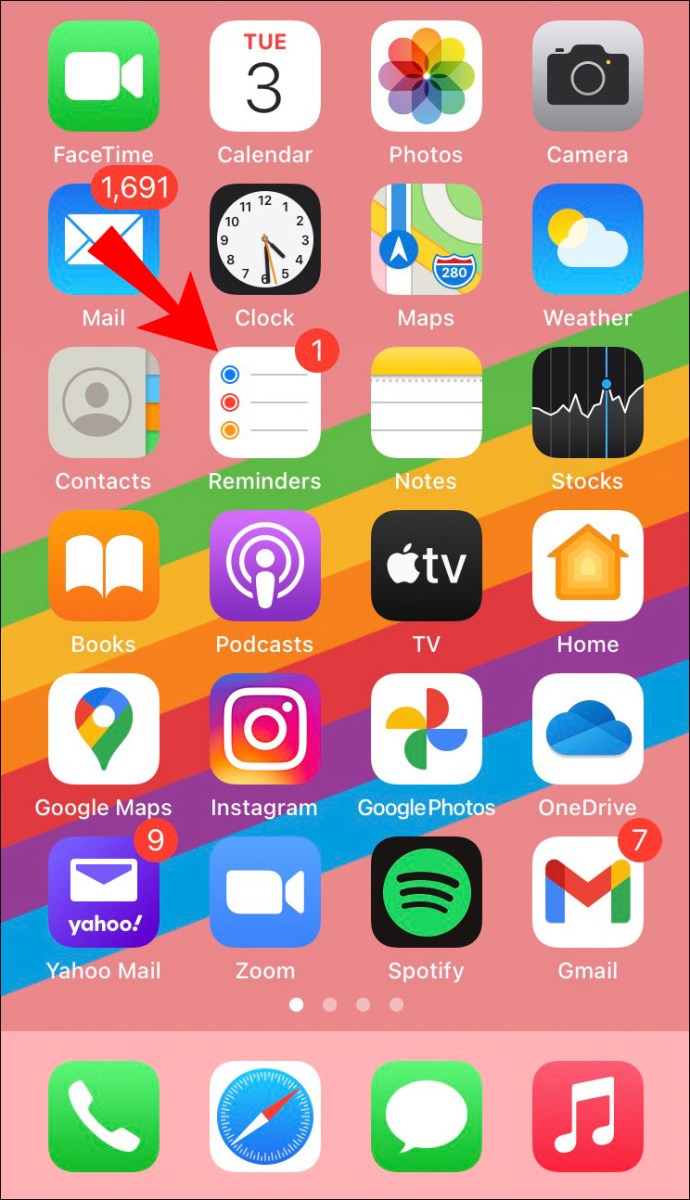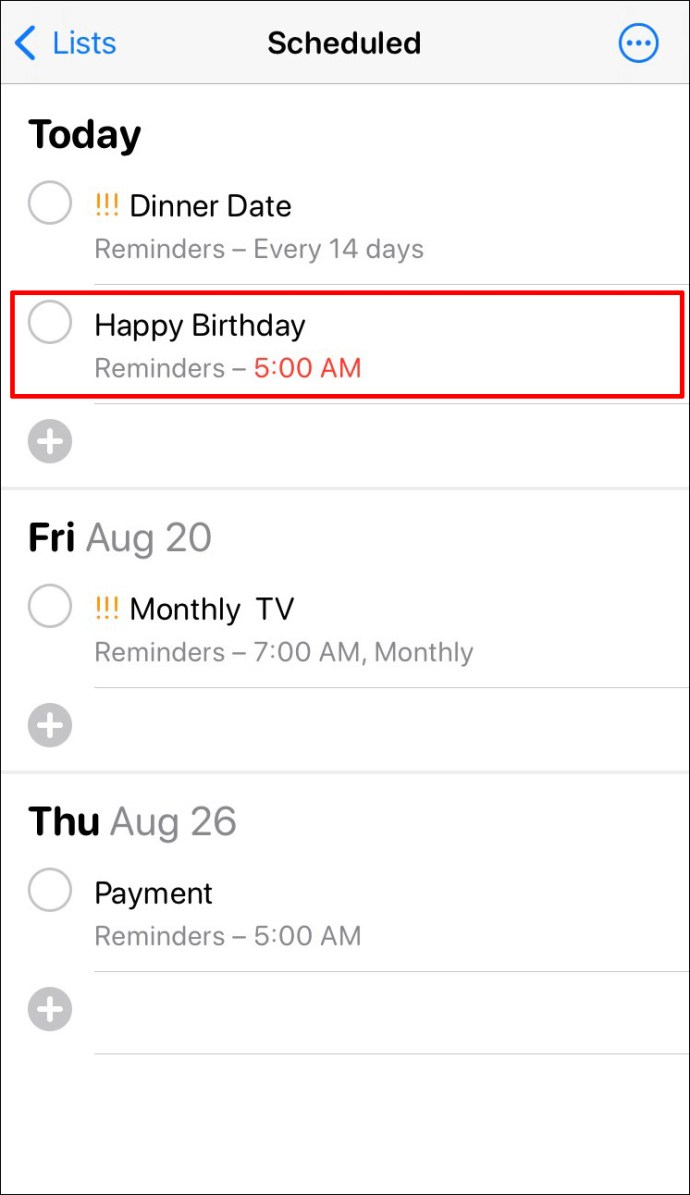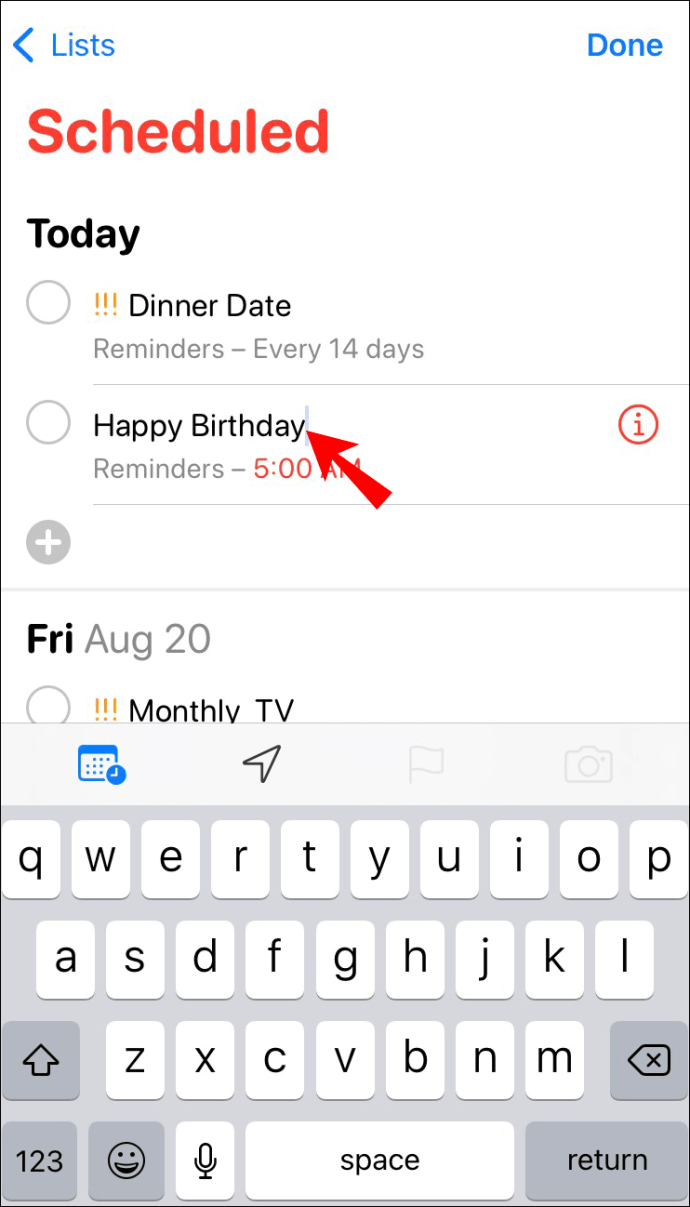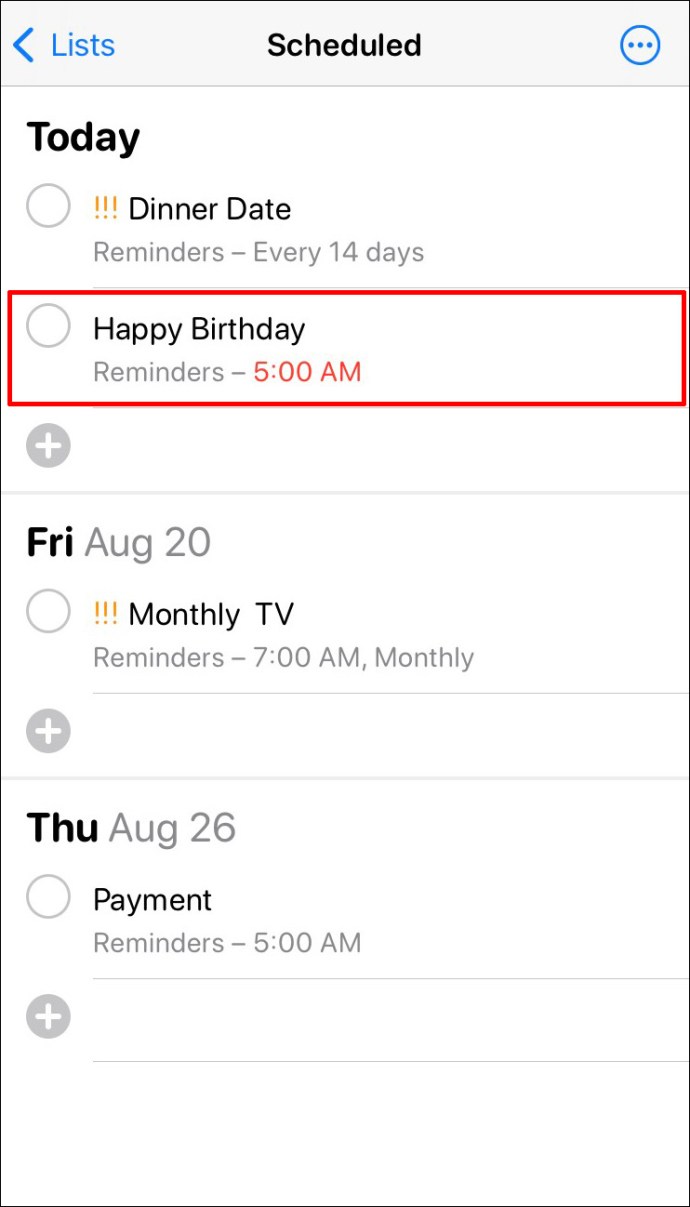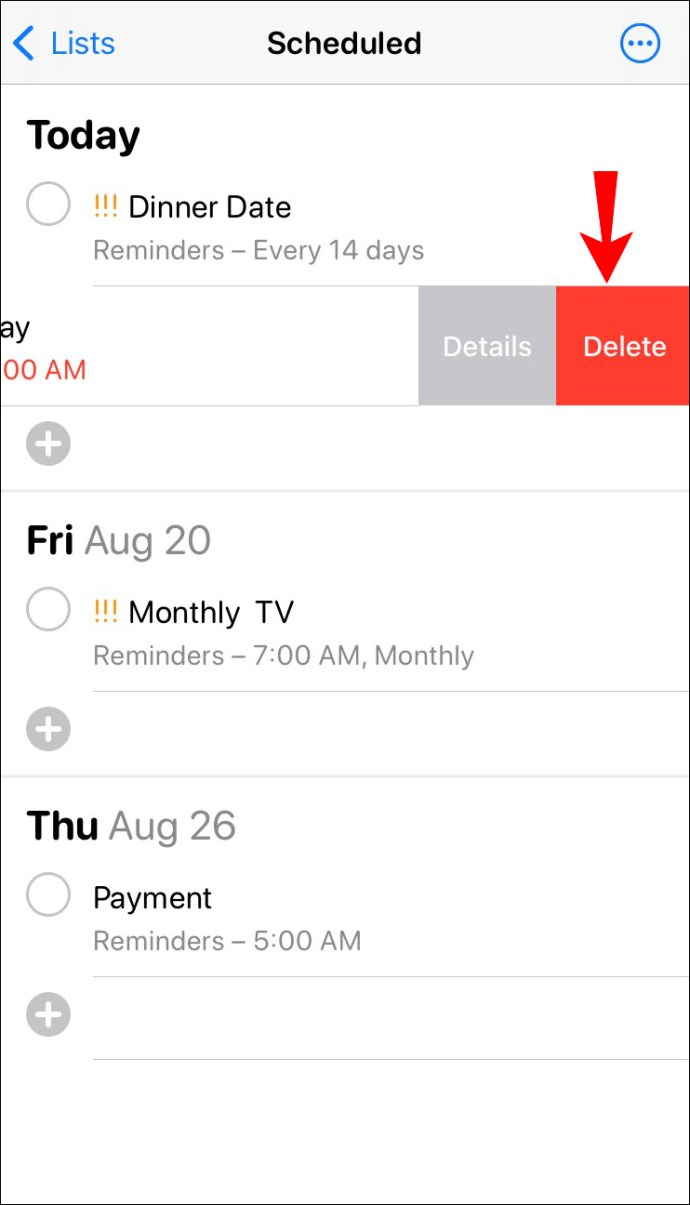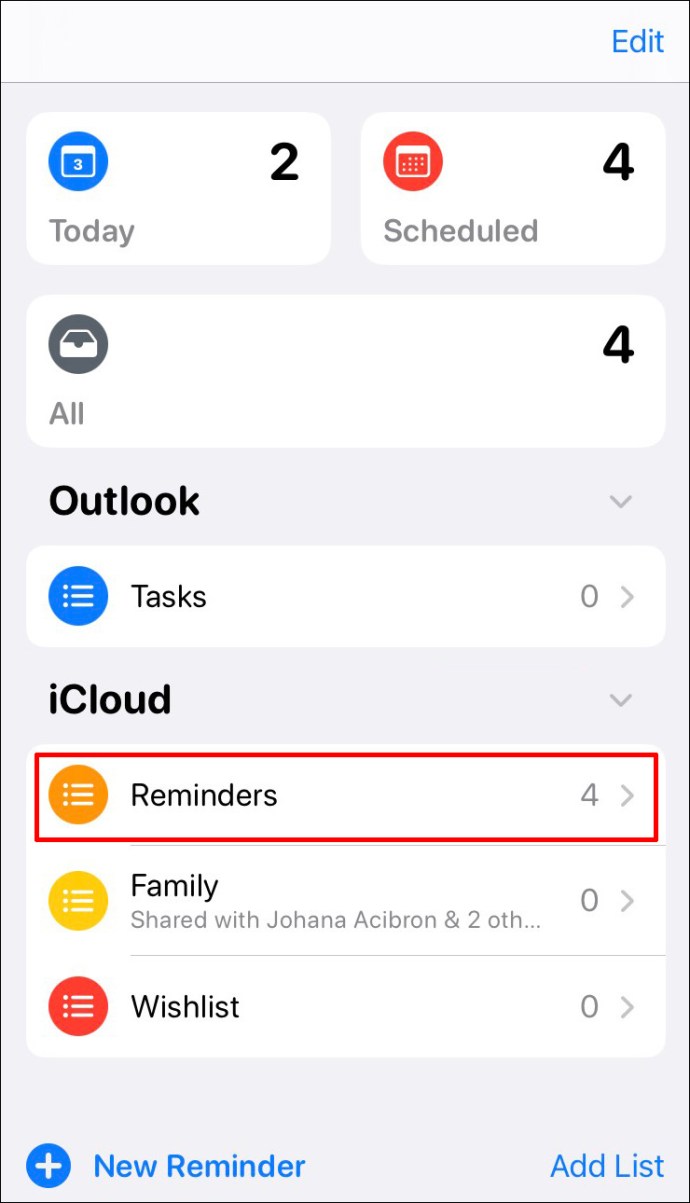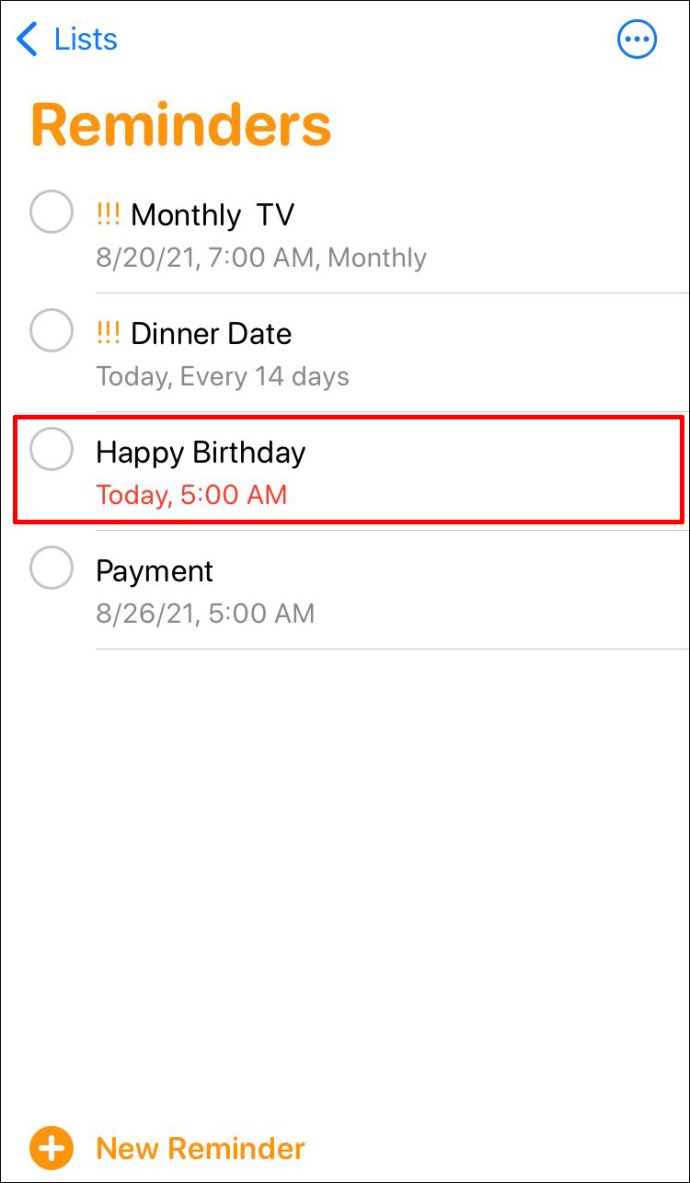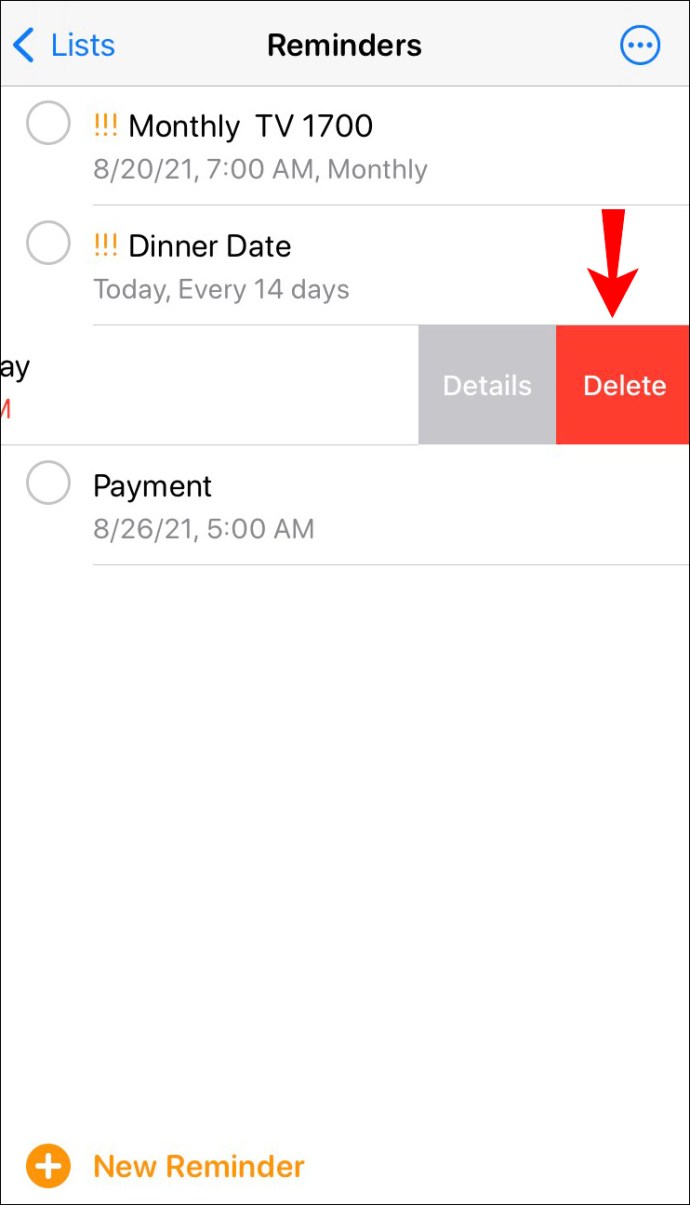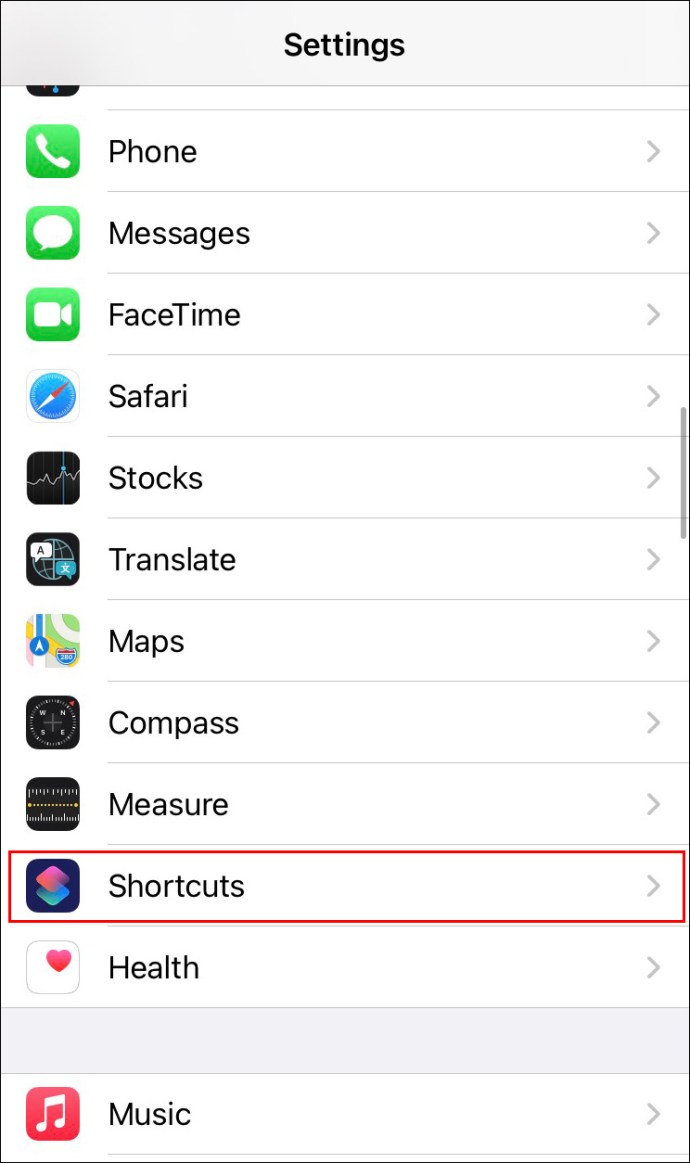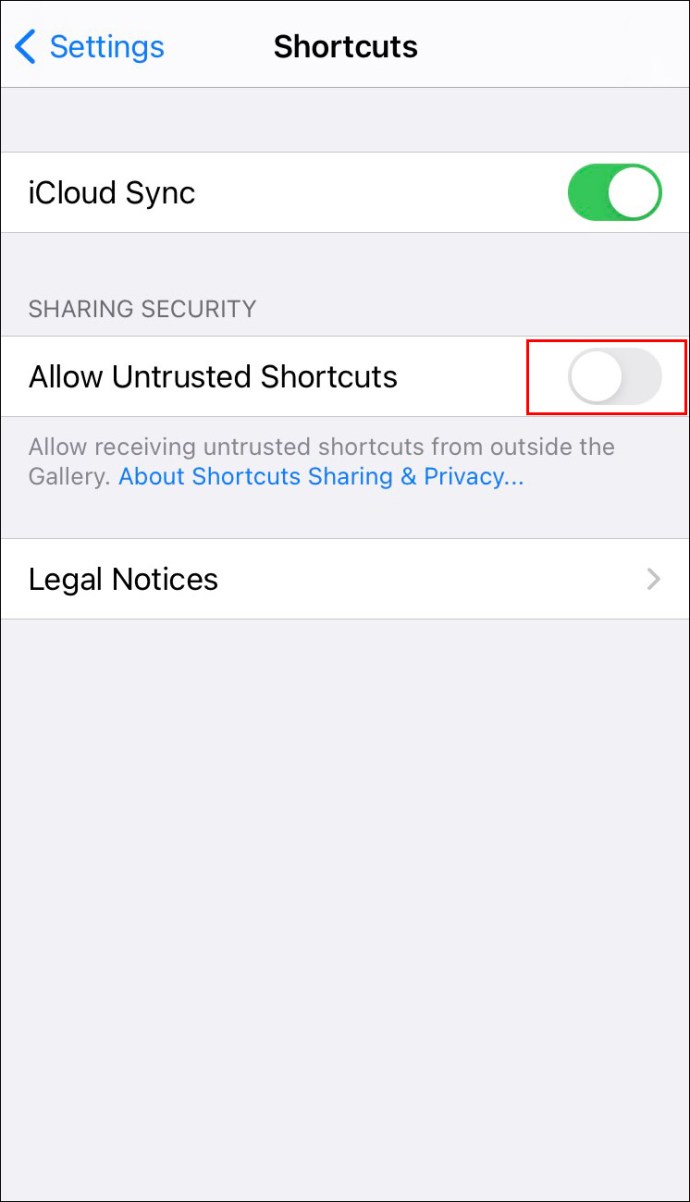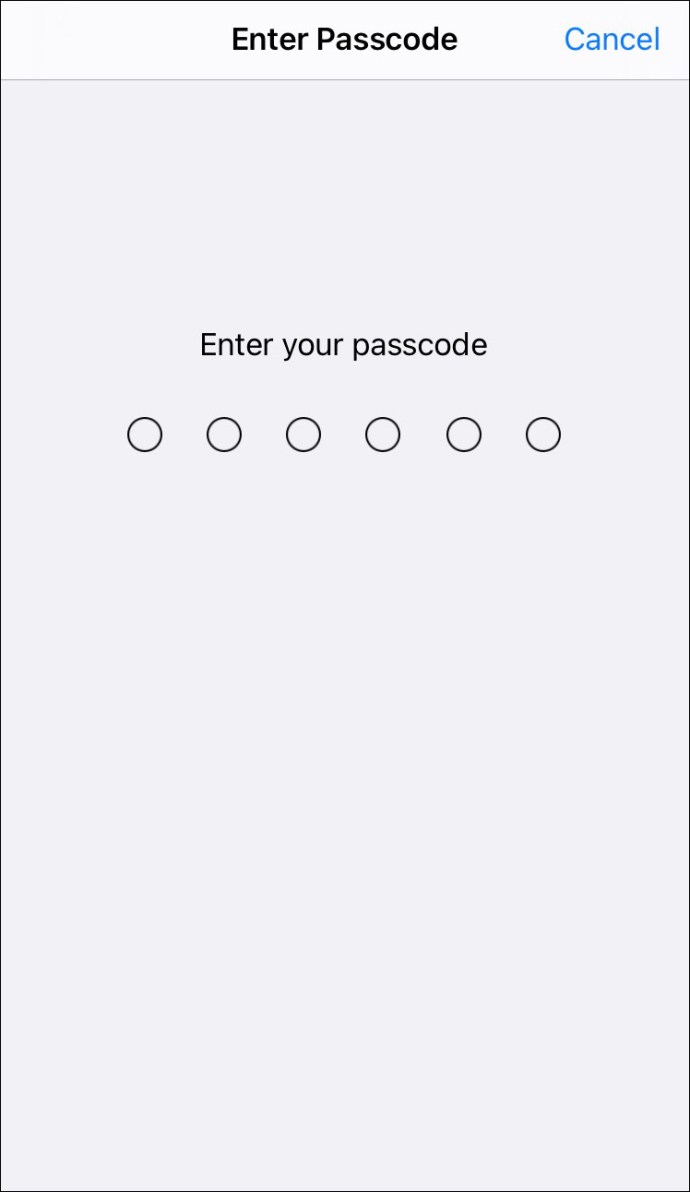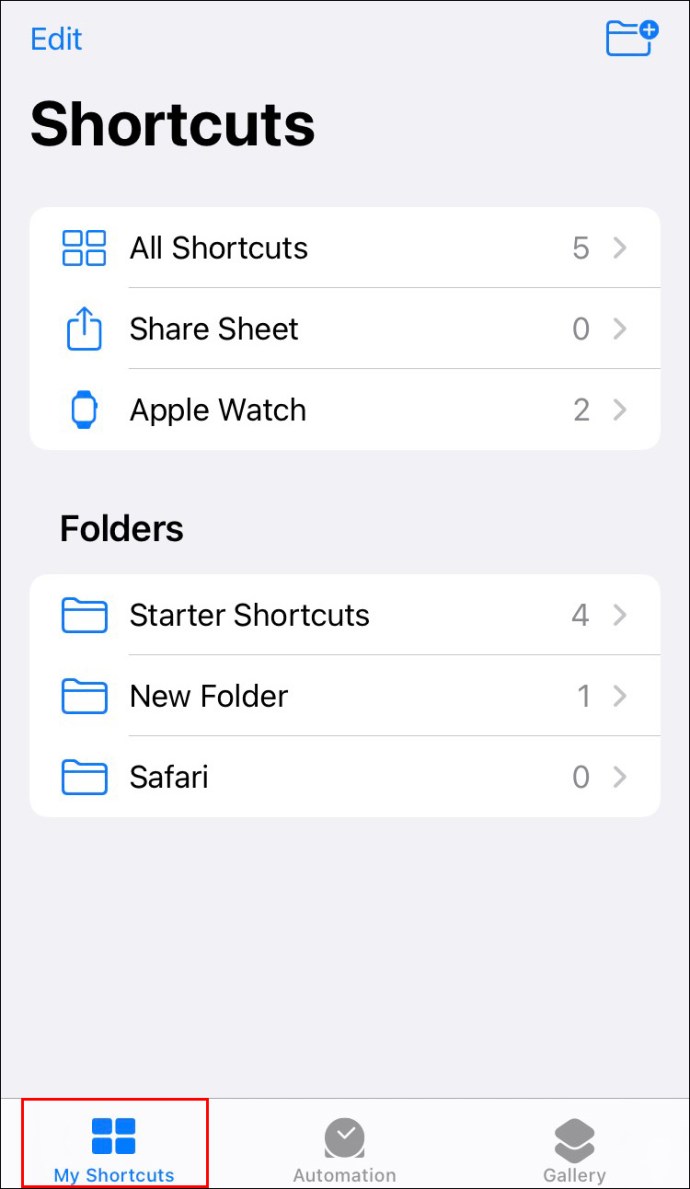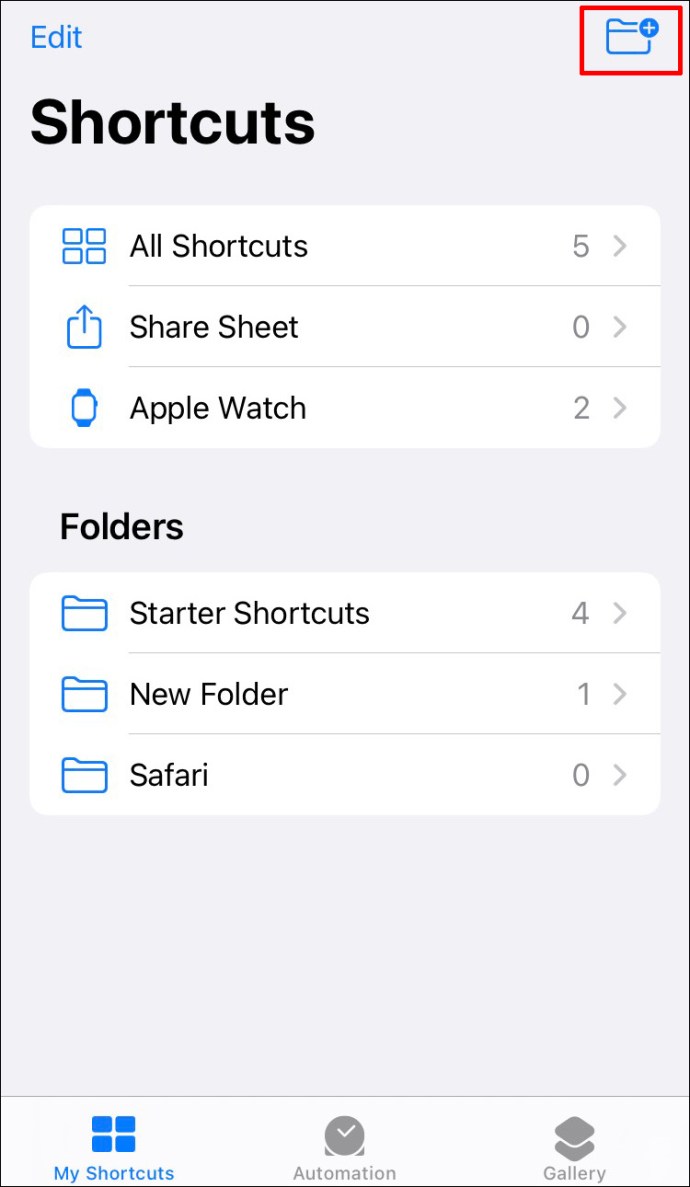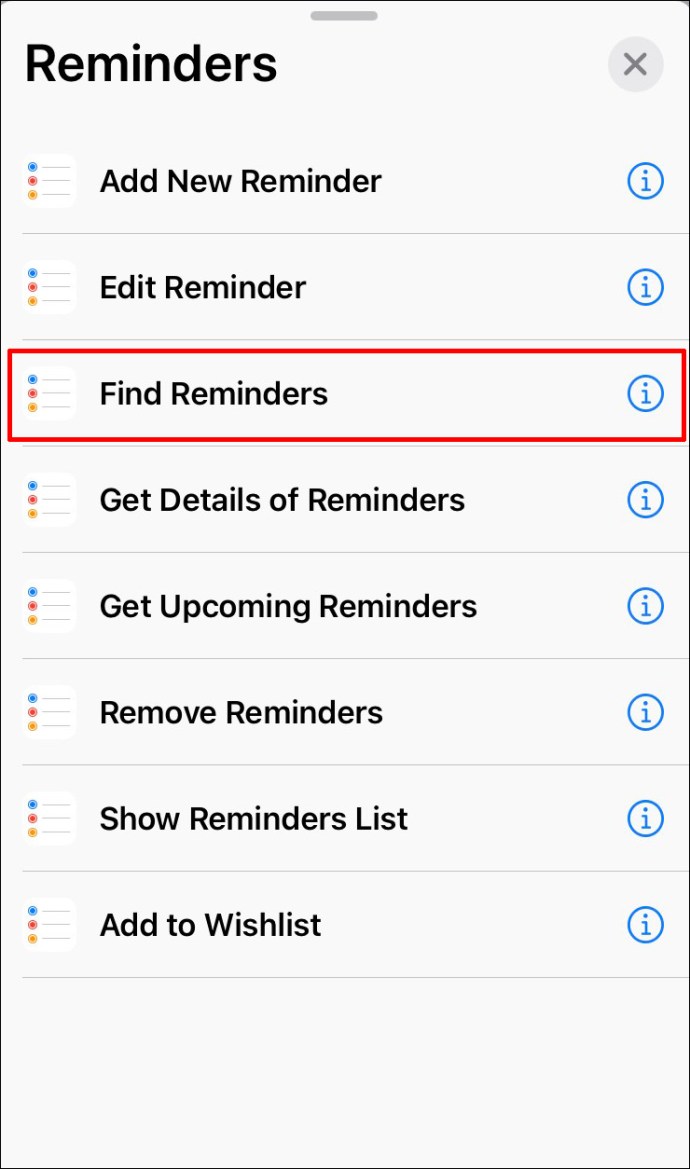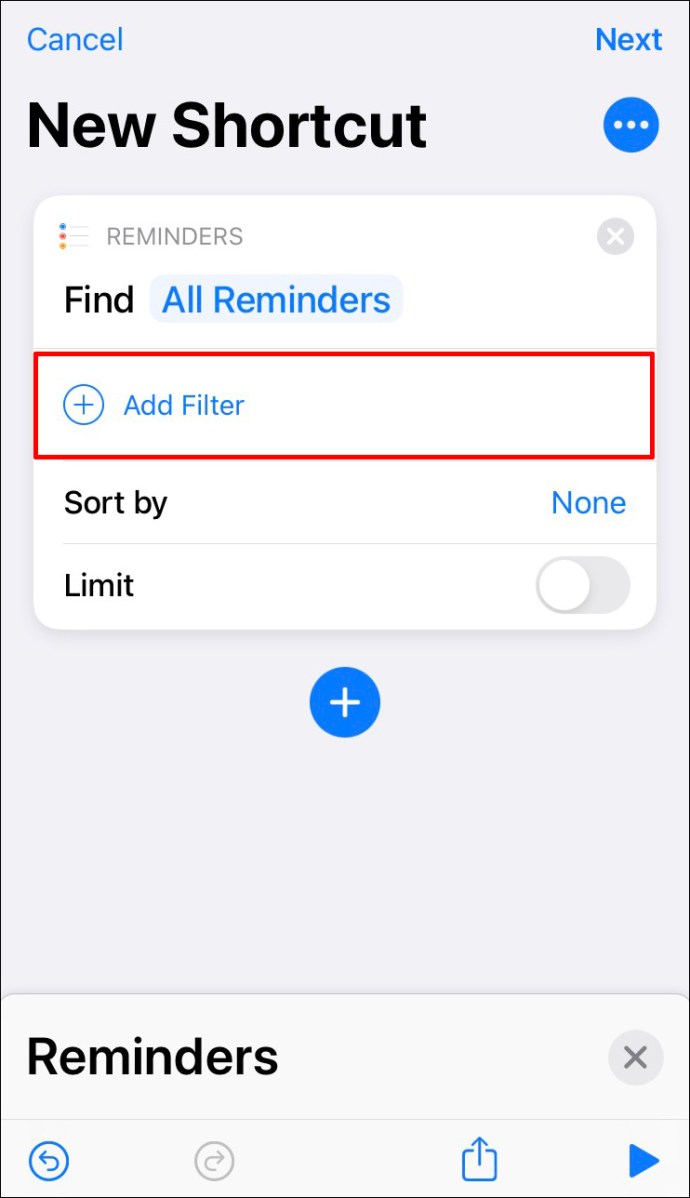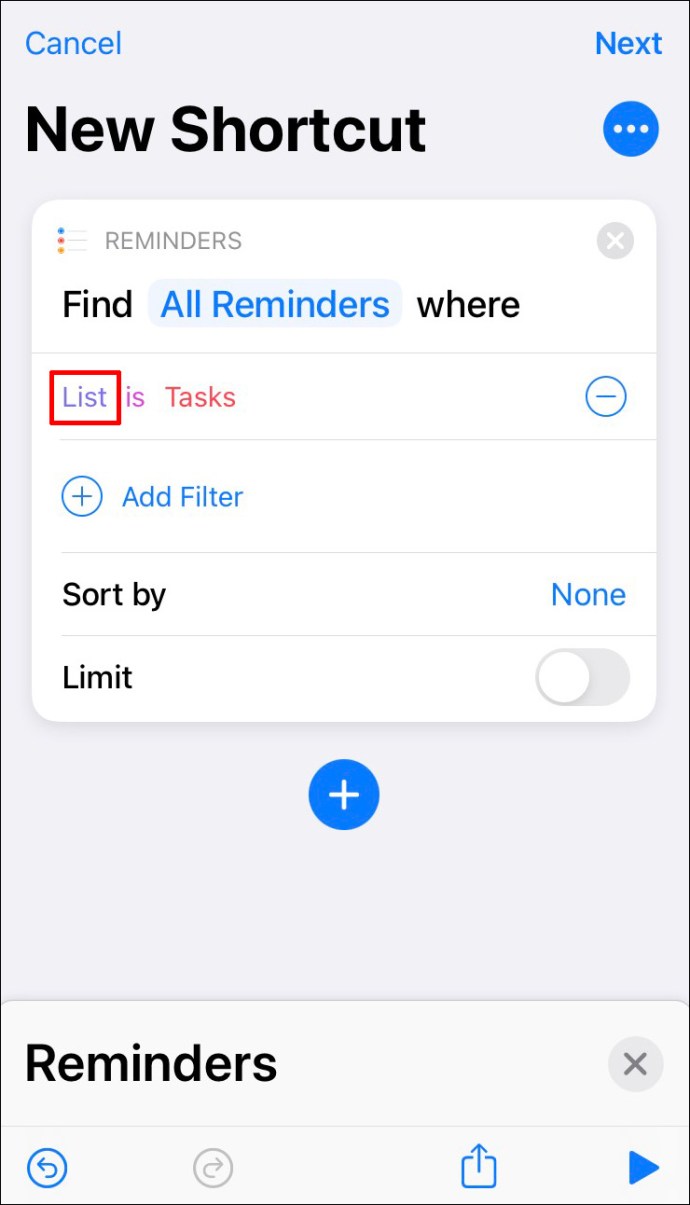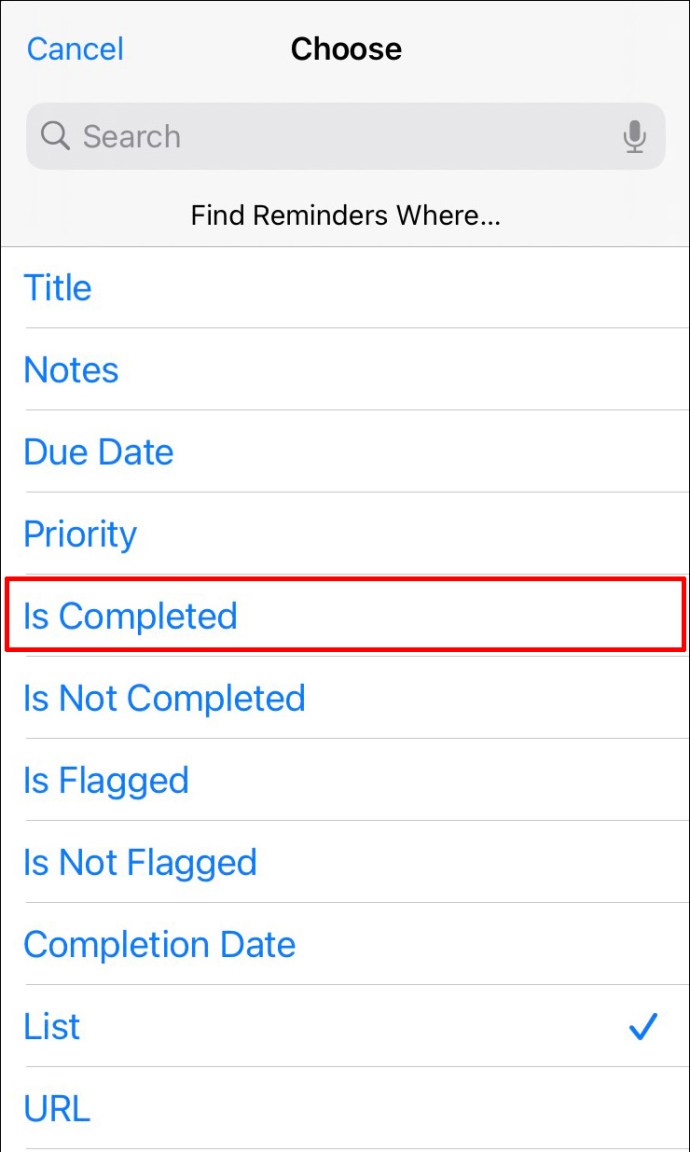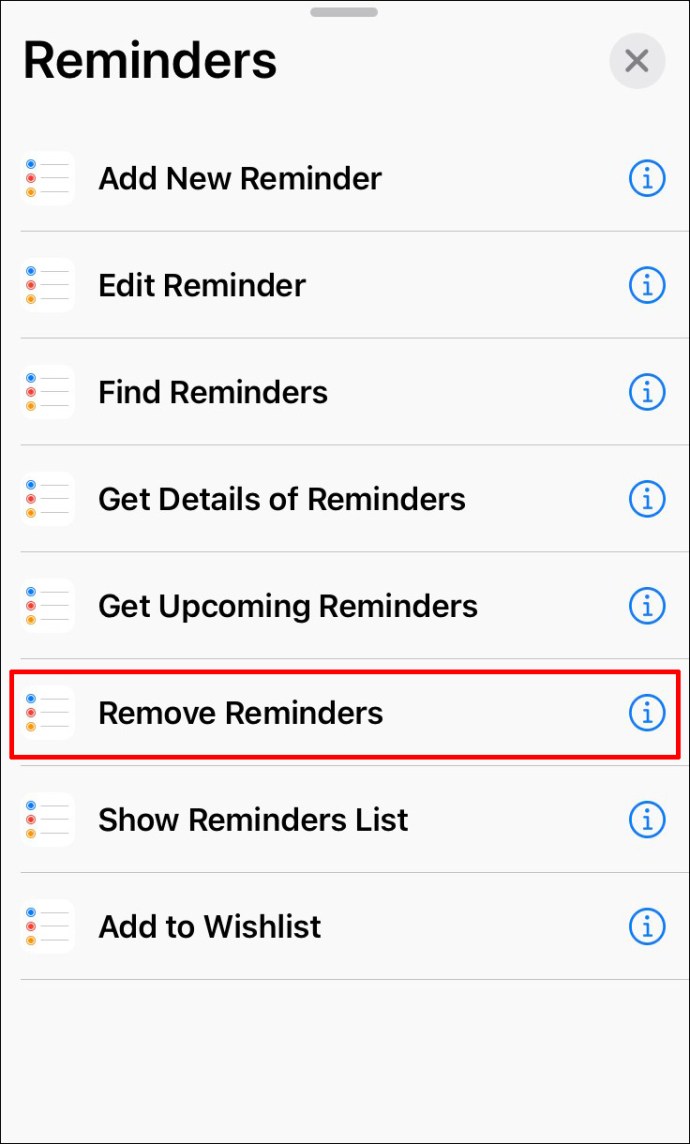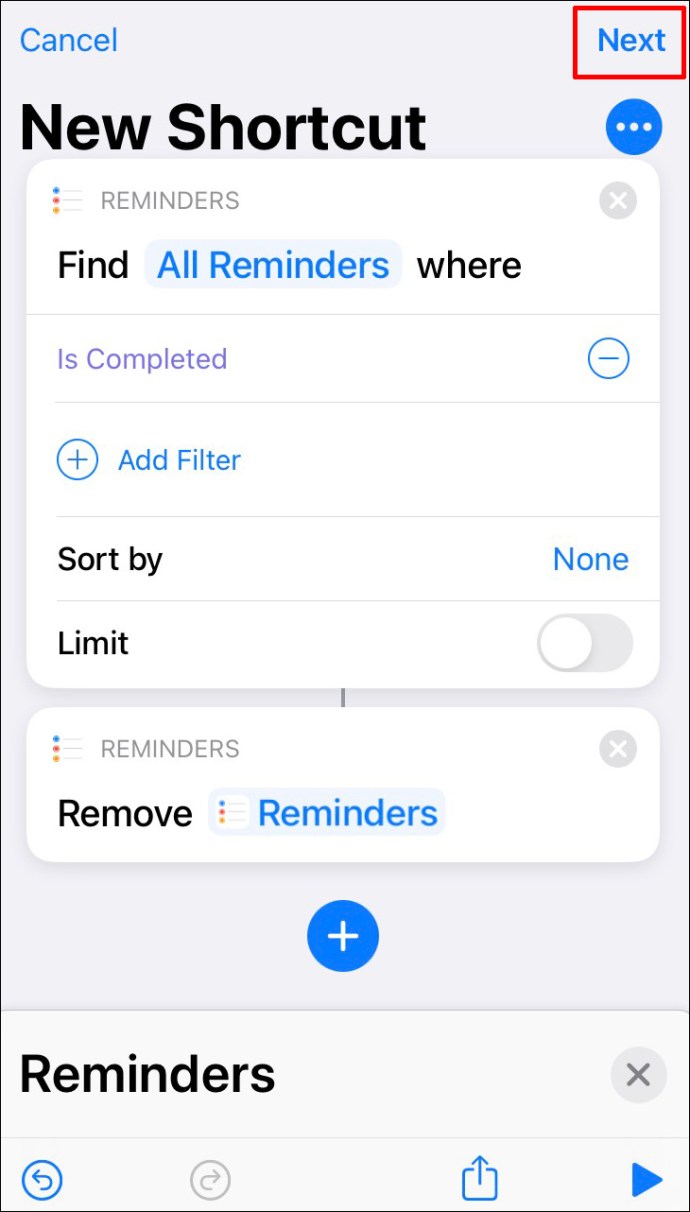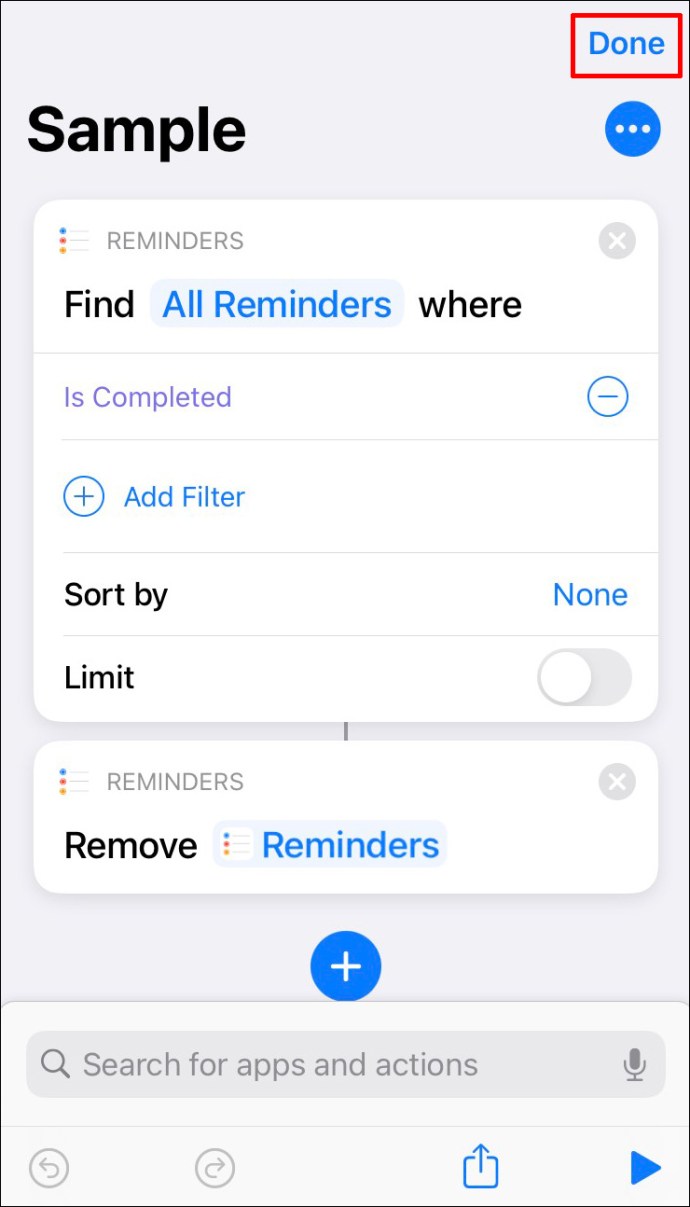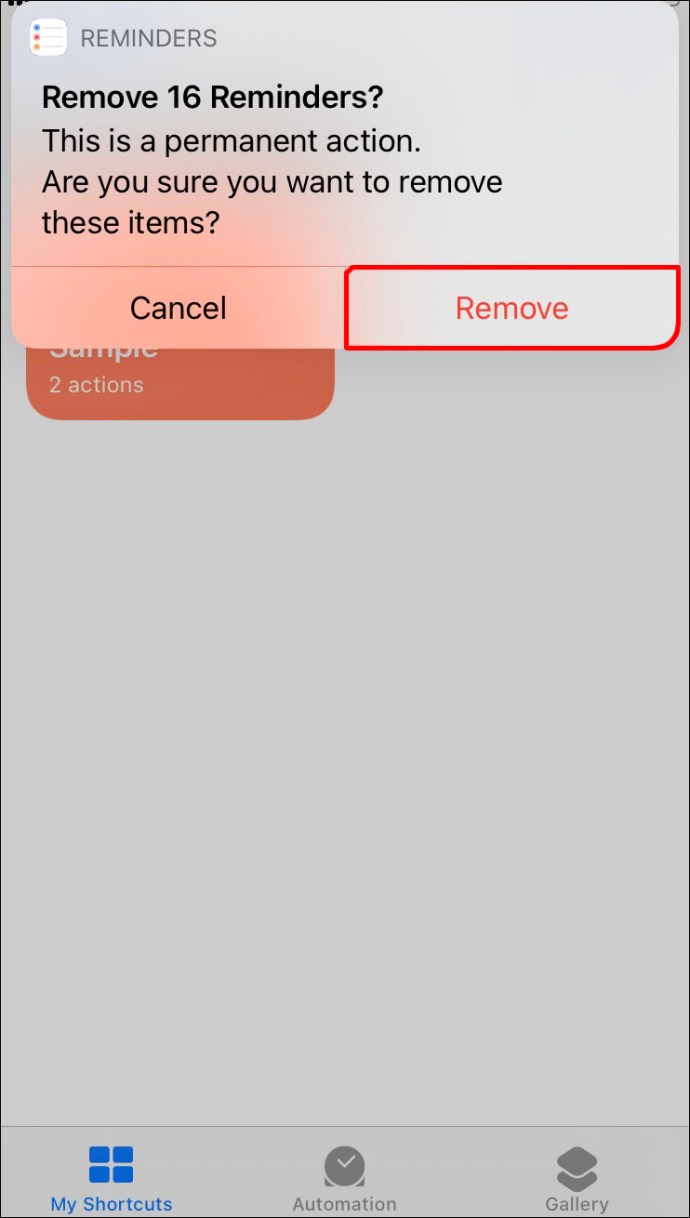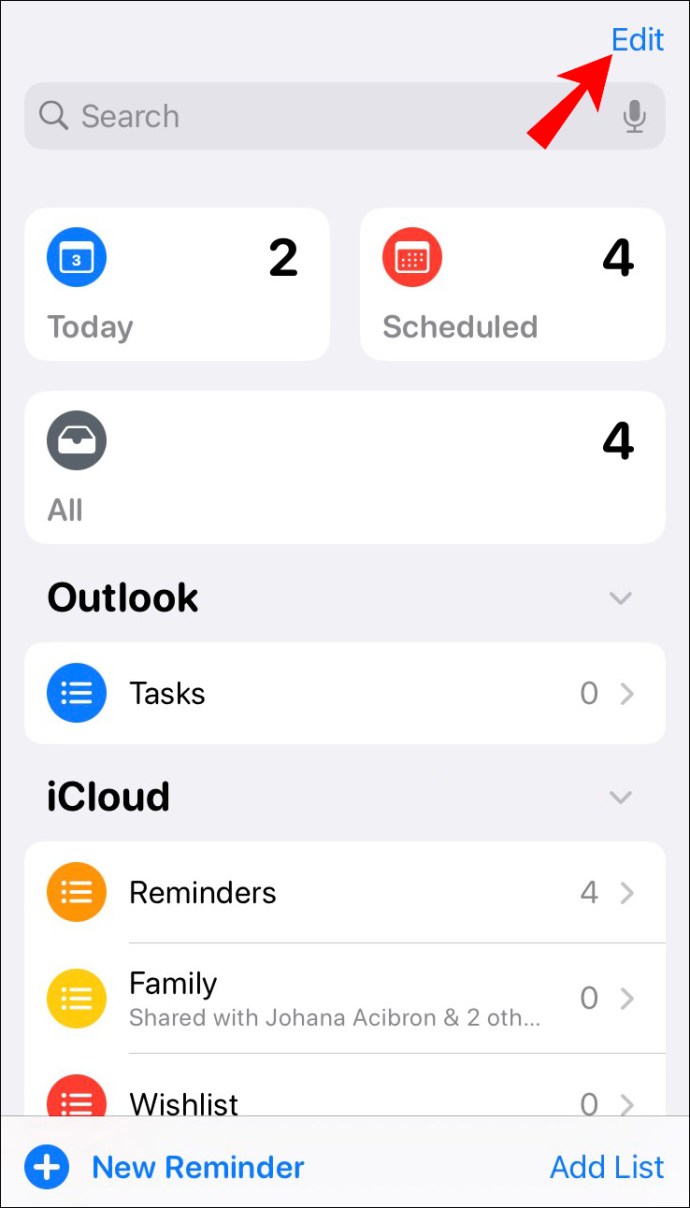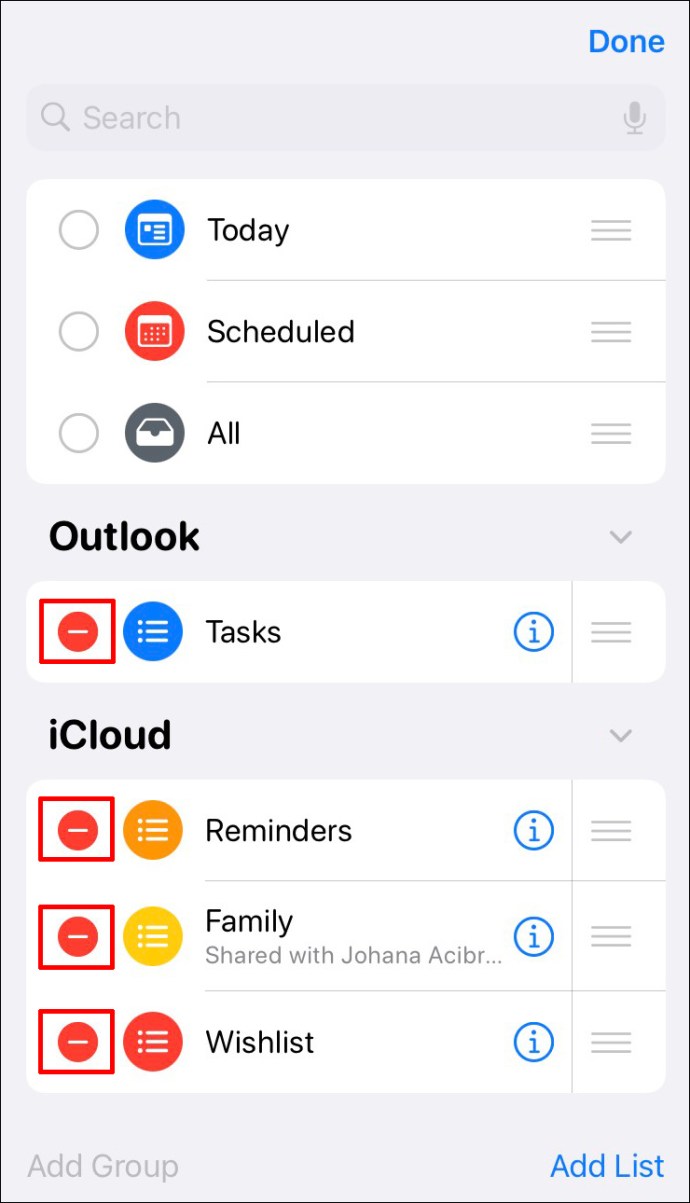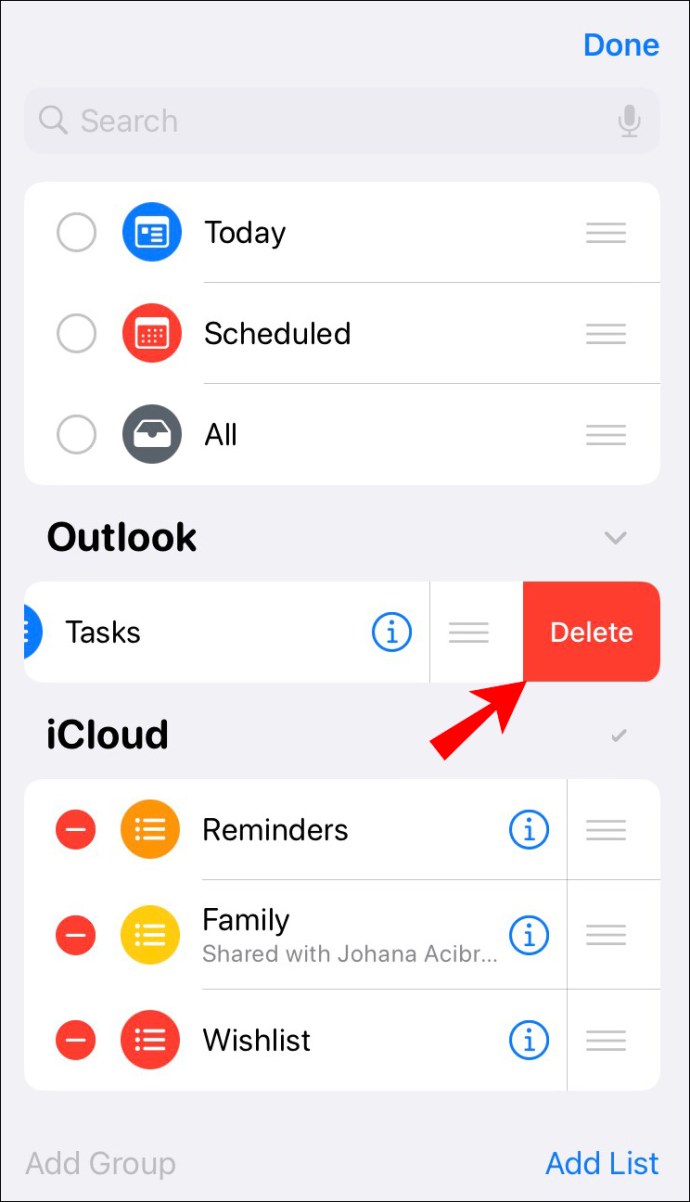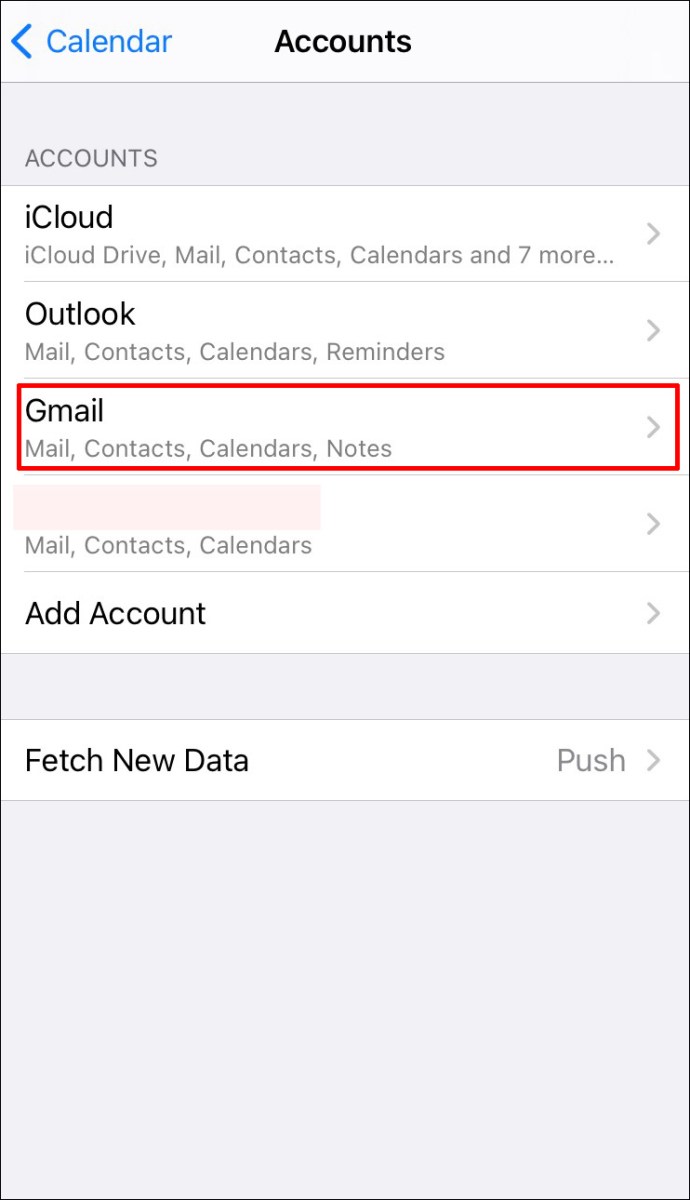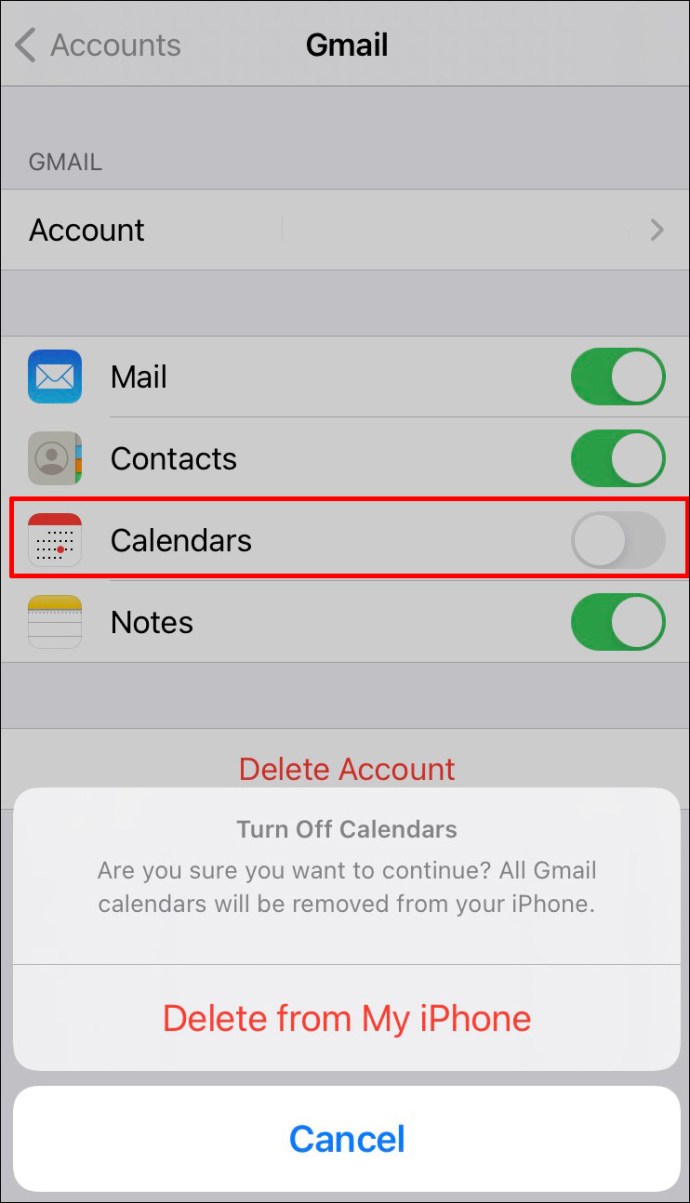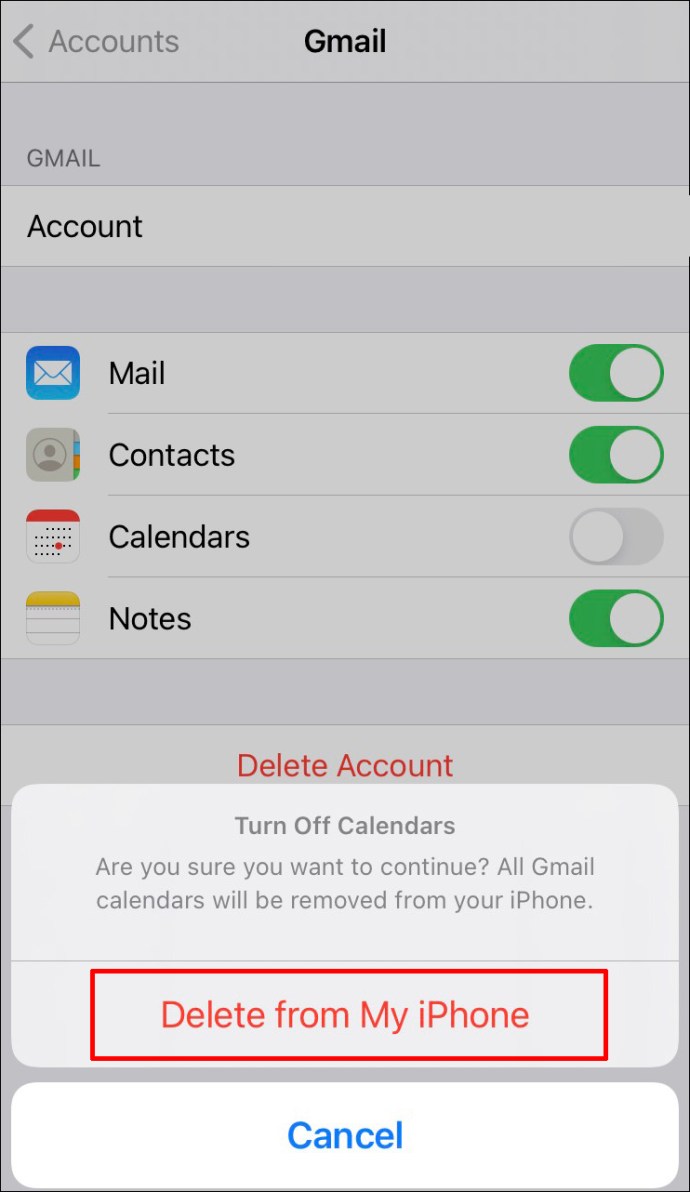リマインダーを頻繁に使用する場合は、iPhoneの貴重なストレージスペースを占有する、古くて無関係なプロンプトがたくさん表示されることがあります。その場合は、アプリを整理するためにそれらを削除することをお勧めします。

この記事では、iPhone上のすべてのリマインダーを削除する方法について説明します。さらに、使用できる他の便利な機能についても詳しく説明します。
iPhoneですべてのリマインダーを削除する方法
- リマインダーアプリを開きます。
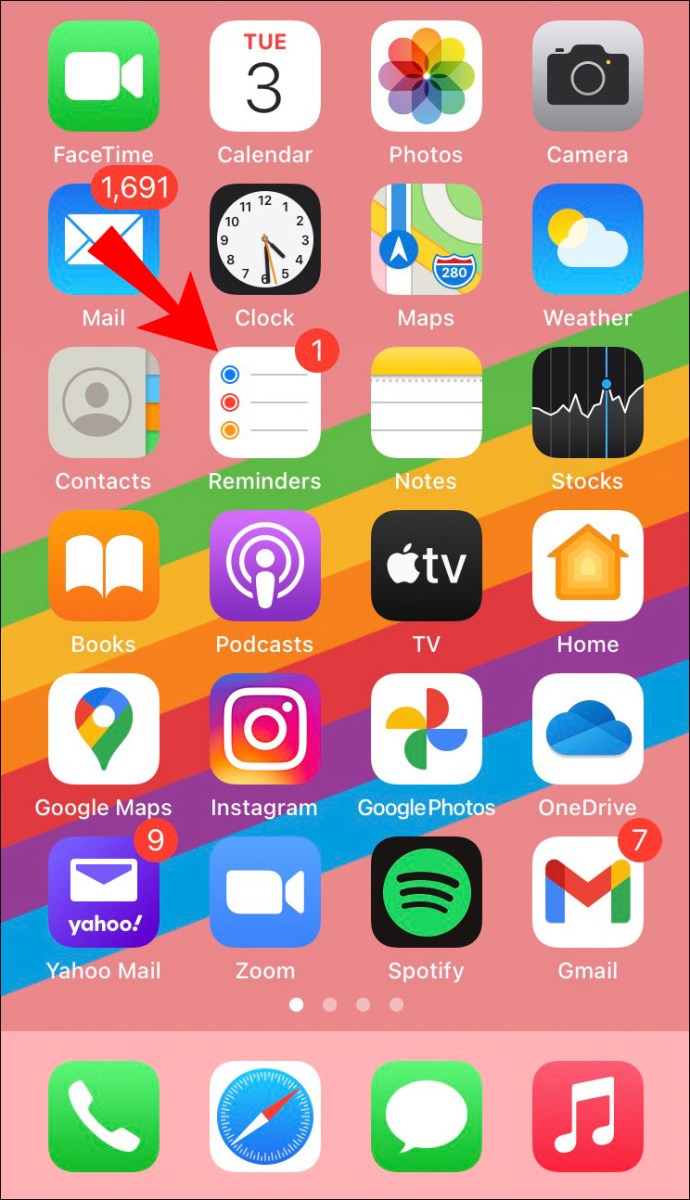
- 削除したいリストをタップします。
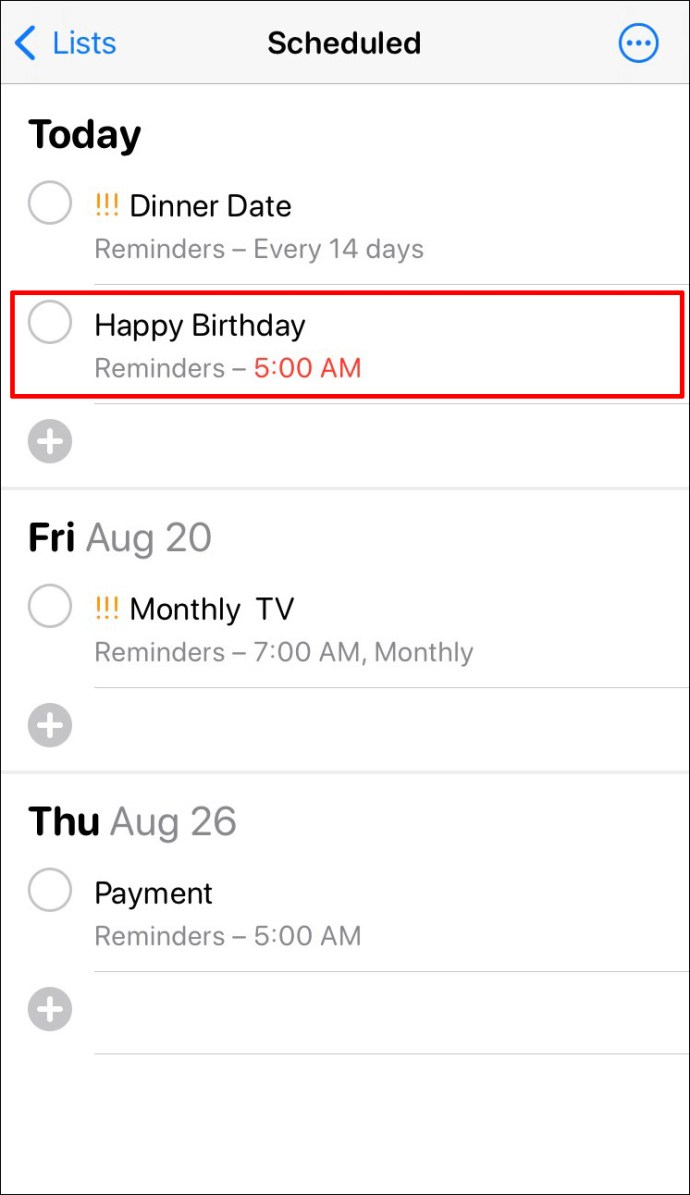
- 「編集」をタップします。
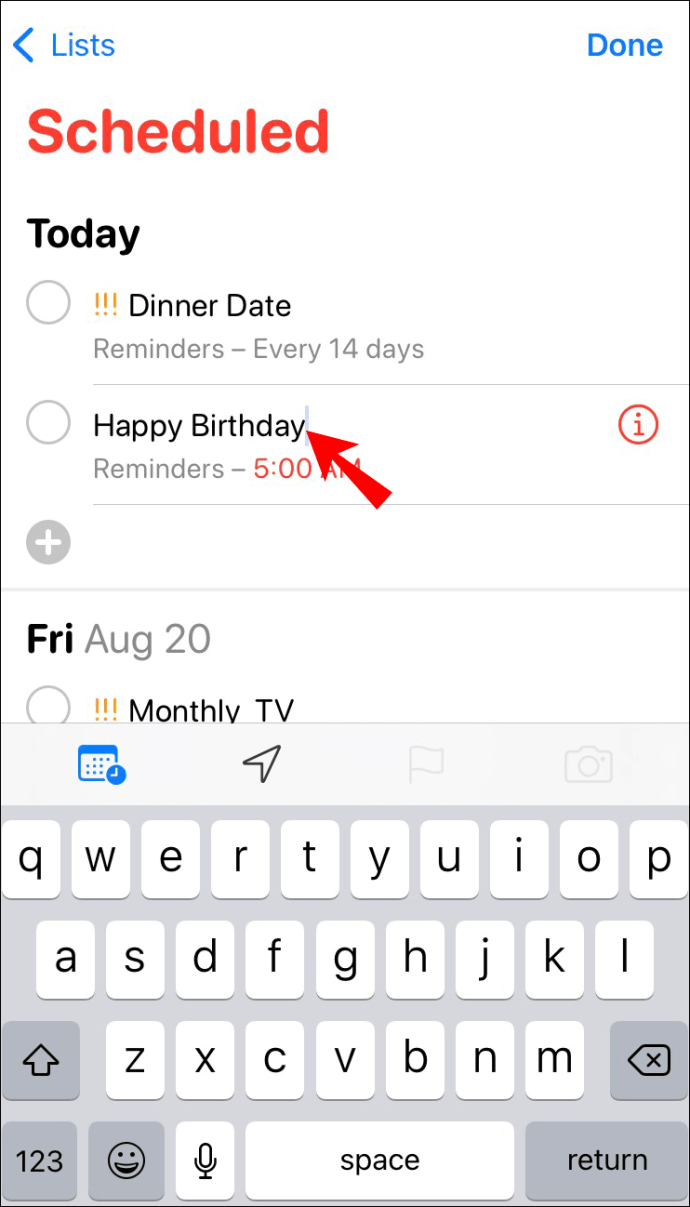
- 削除するリストを選択します。
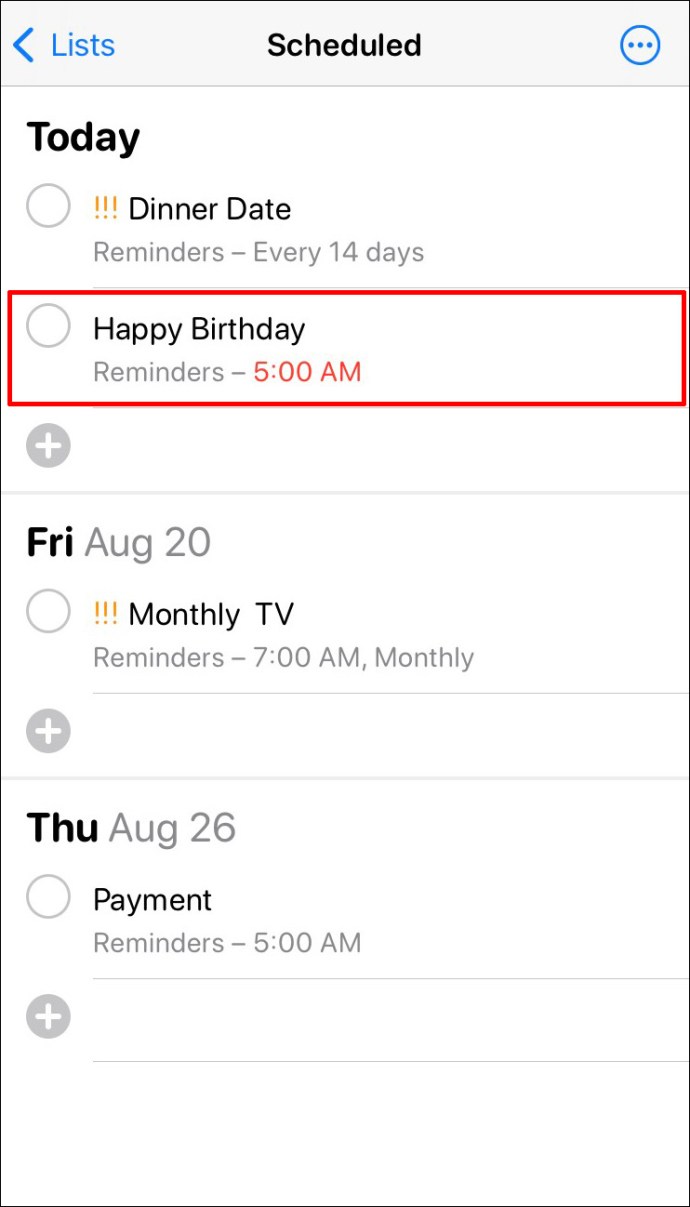
- 「削除」をタップします。
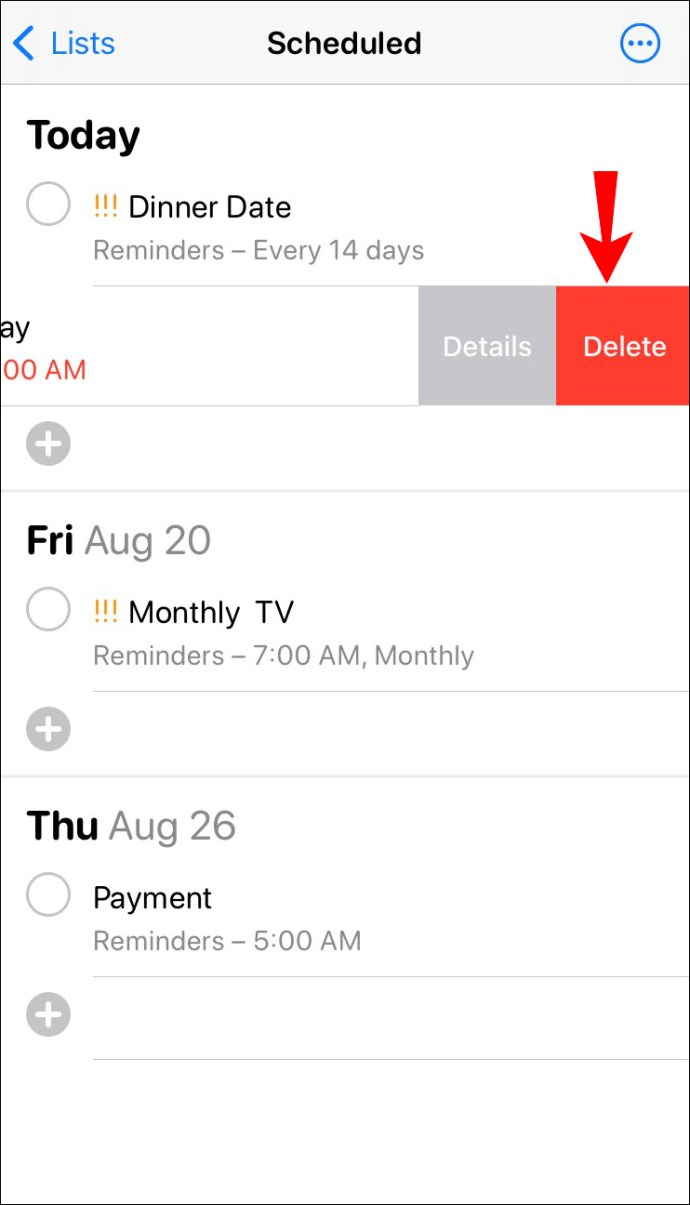
- リストのすべてのリマインダーは、関連リストのリマインダーとともに削除されます。
- 他のリストについてもこのプロセスを繰り返します。リスト全体を削除すると、完了したリマインダーと未完了のリマインダーの両方が削除されることに注意してください。
iCloudからすべてのリマインダーを削除することもできます。
- iCloudを開きます。

- 「リマインダー」を見つけます。
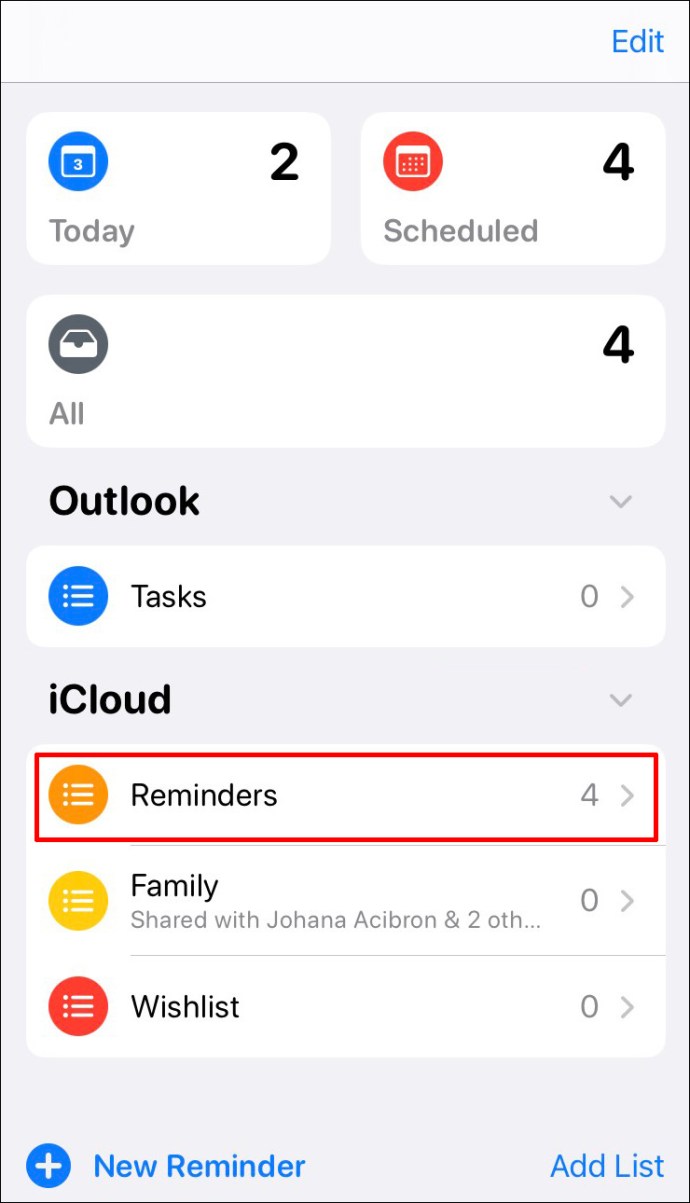
- 削除するリストを選択します。
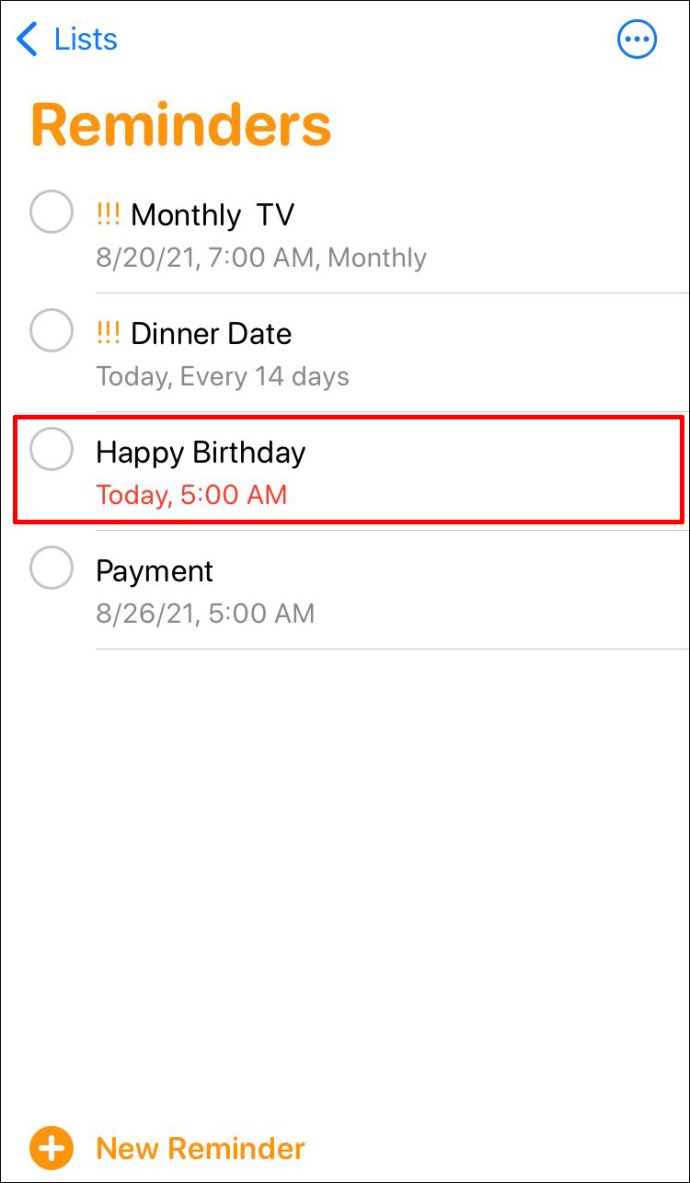
- 「オプション」をタップします。
- 「削除」をタップします。
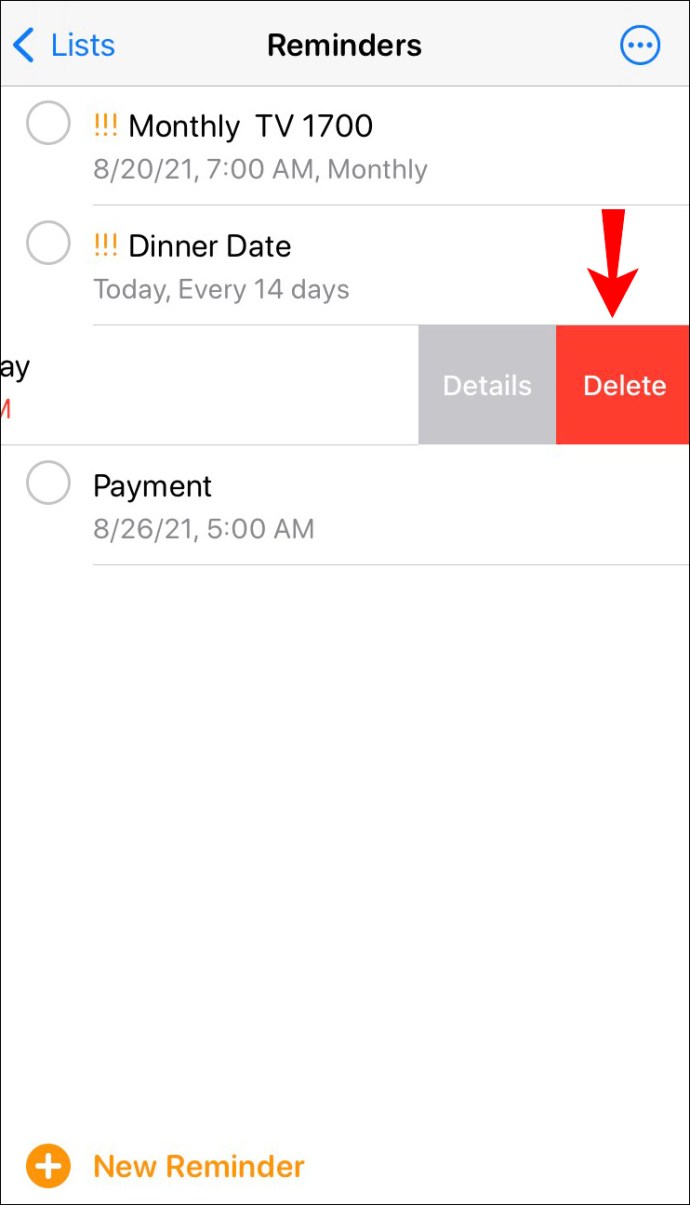
iPhoneからリマインダーを削除すると、iCloudやその他の同期されたデバイスからもリマインダーが削除されることに注意してください。
iPhoneで完了したすべてのリマインダーを削除する方法
残念ながら、リマインダーには「すべて削除」ボタンがありません。ただし、Shortcutsアプリを使用してそれらを削除する方法があります。
ショートカットは、Appleが開発した別のアプリで、デバイスで特定のアクションを実行するスクリプトを記述できます。このアプリでは、リマインダーのスクリプトを作成することもできます。使用方法は次のとおりです。
- 事前設定されたショートカットをここからダウンロードします。
- ショートカットアプリにインストールします。
- ショートカットをインストールできないというポップアップメッセージが表示された場合は、次の手順に従ってください。
- 設定に移動。

- 「ショートカット」をタップします。
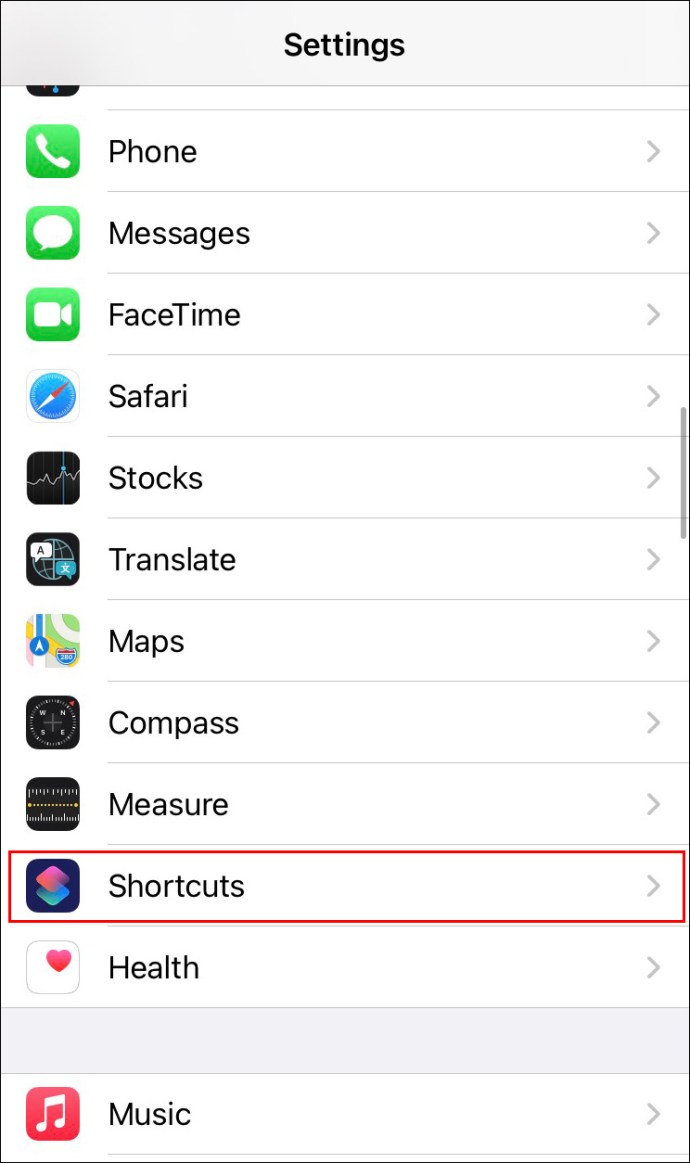
- 「信頼できないショートカットを許可する」の横にあるトグルを切り替えます。
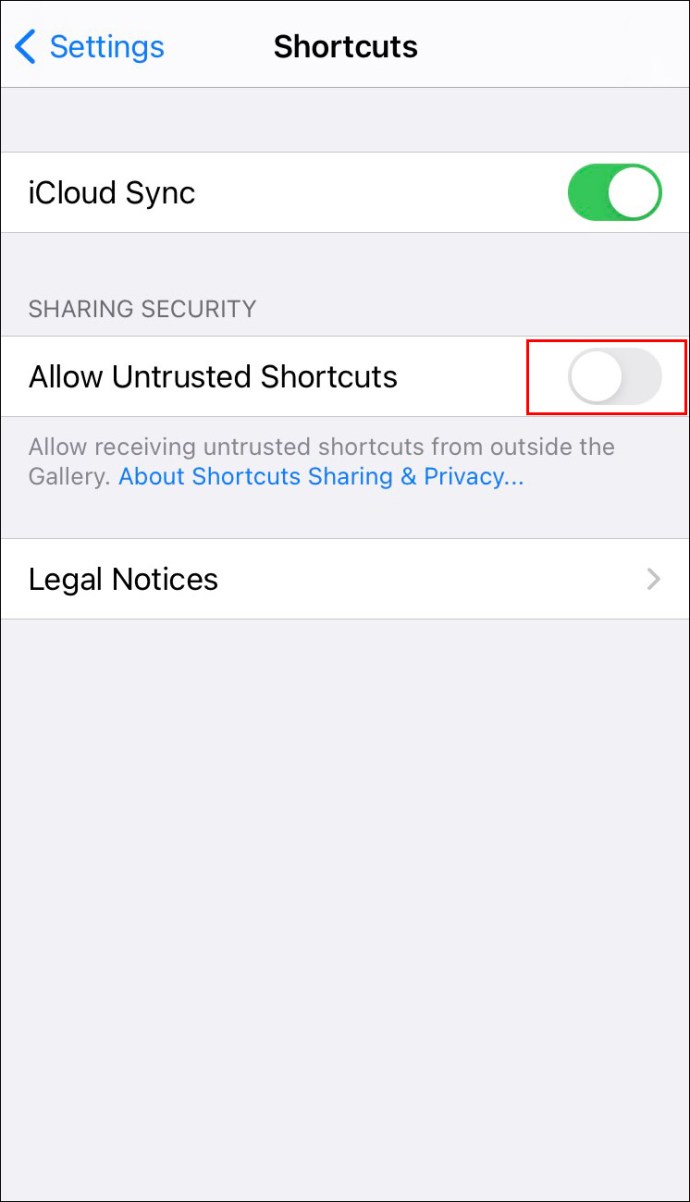
- 「許可」をタップします。

- パスワードを入力してください。
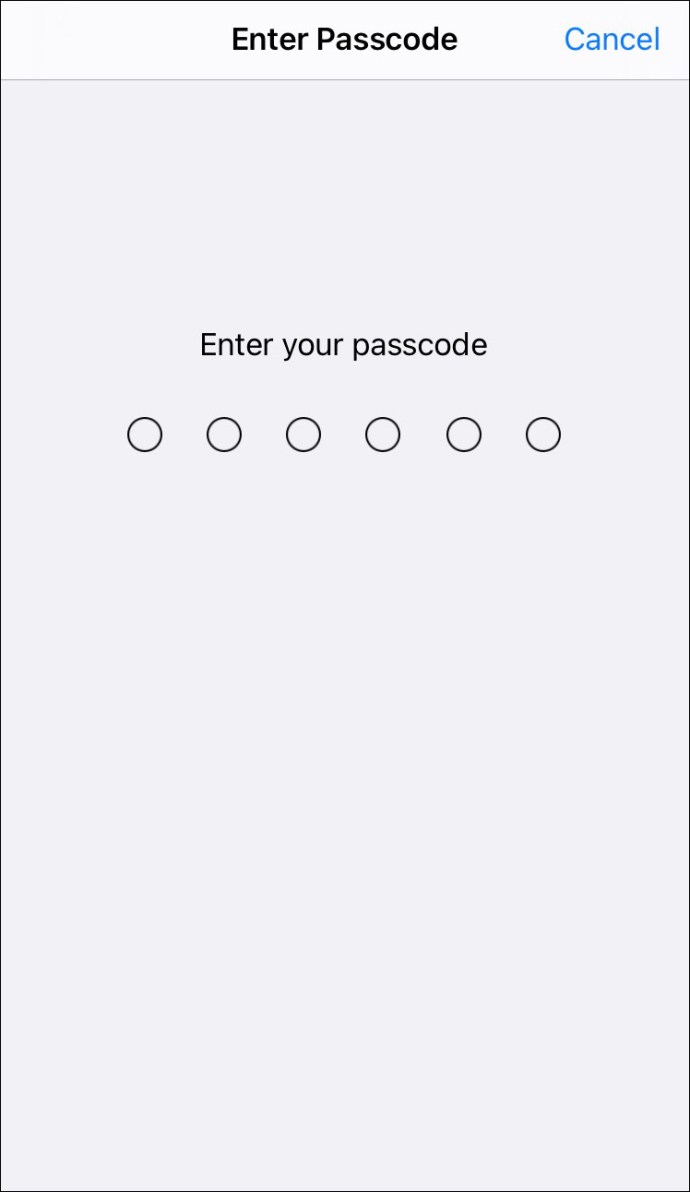
- アプリにショートカットを追加します。
- 設定に移動。
必要に応じて、事前構成されたショートカットを使用する代わりに、独自のショートカットを作成できます。
- ショートカットを開き、[マイショートカット]タブに移動します。
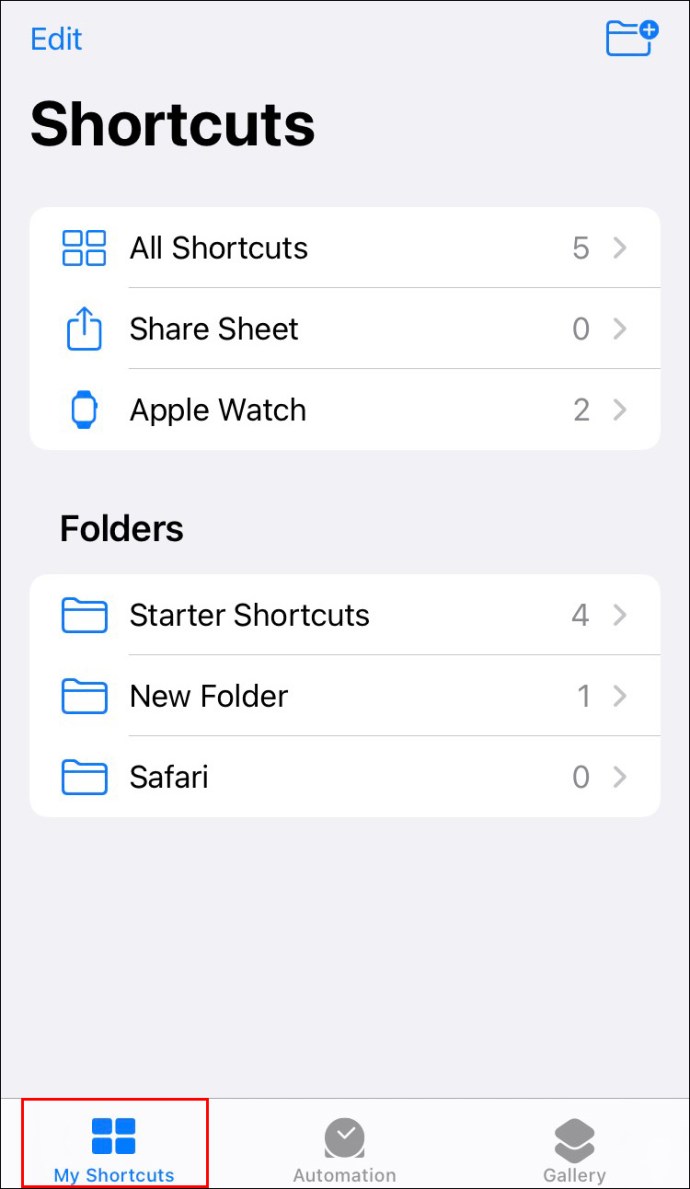
- 右上隅にあるプラス記号をタップしてから、[アクションを追加]をタップします。
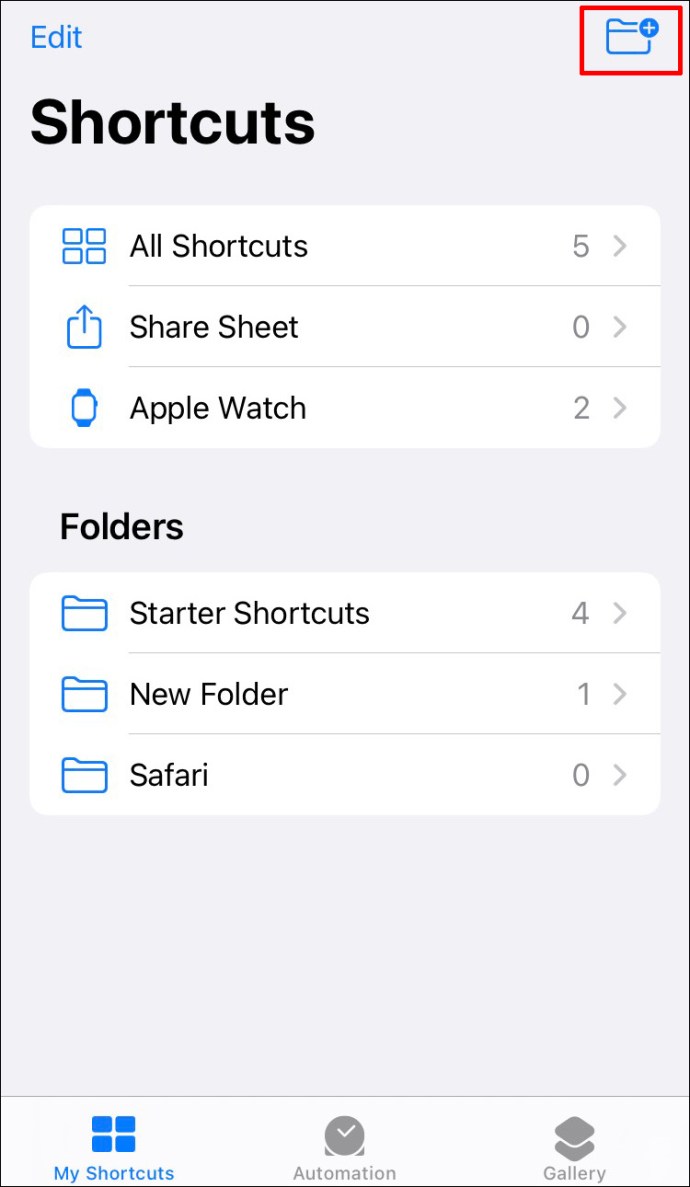
- 「リマインダーの検索」を検索して選択します。
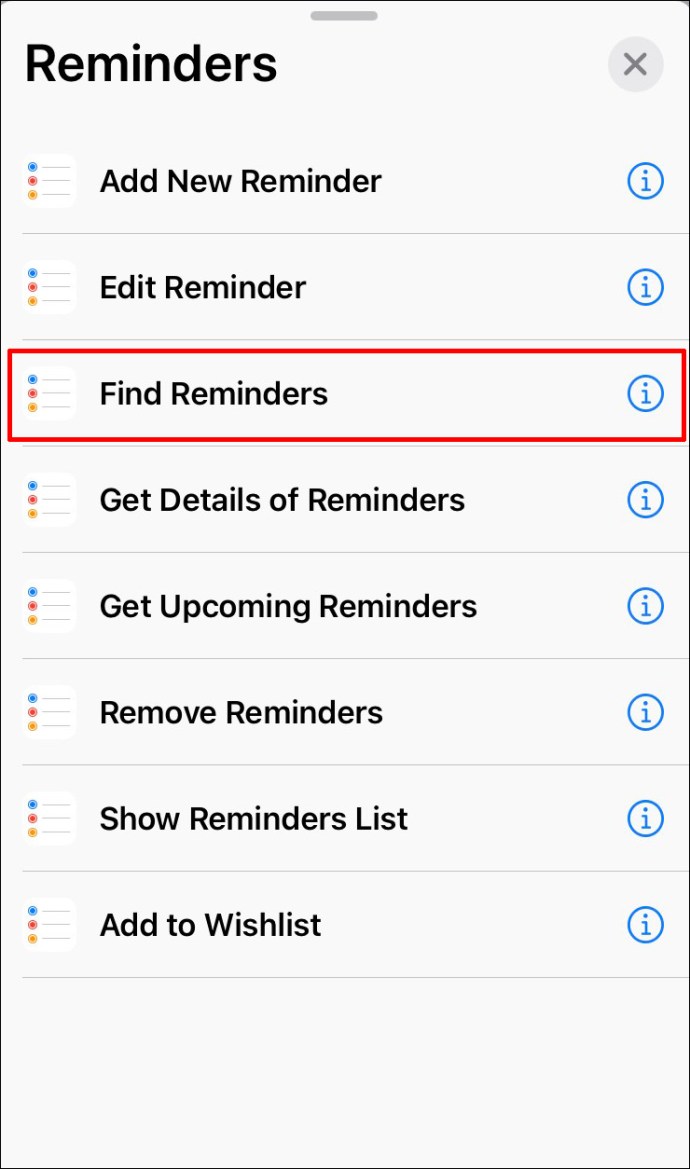
- 「フィルターを追加」をタップします。
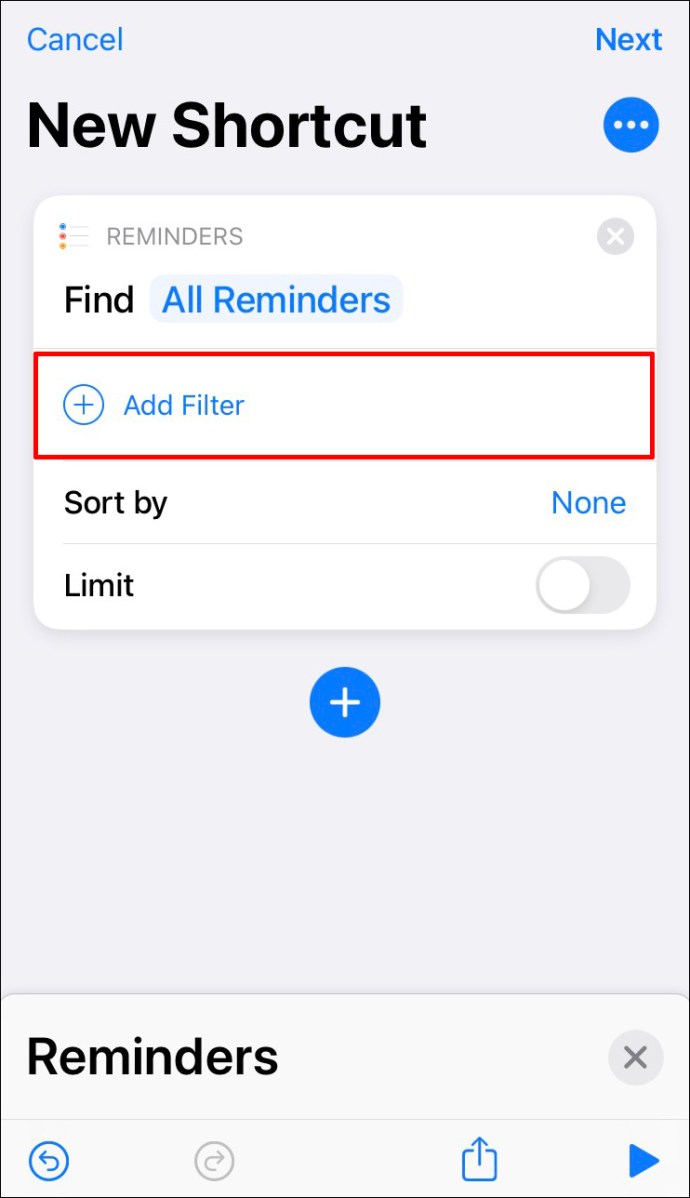
- 「リスト」をタップします。
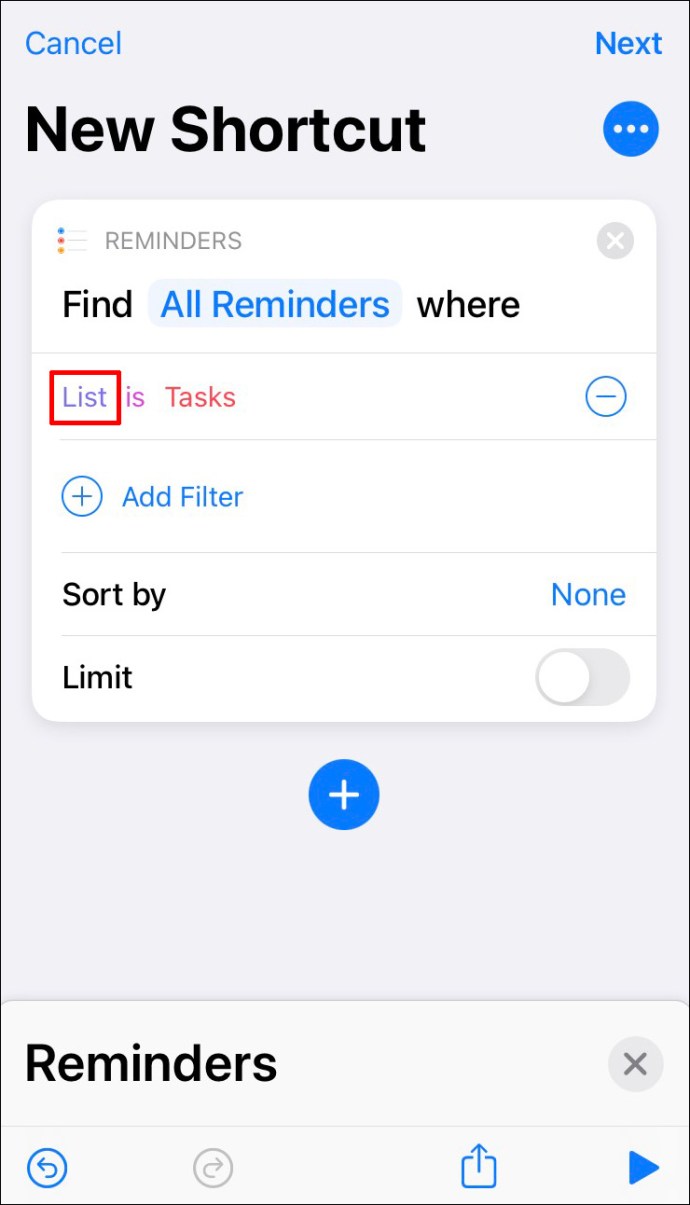
- 「完了しました」をタップし、プラス記号をもう一度タップします。
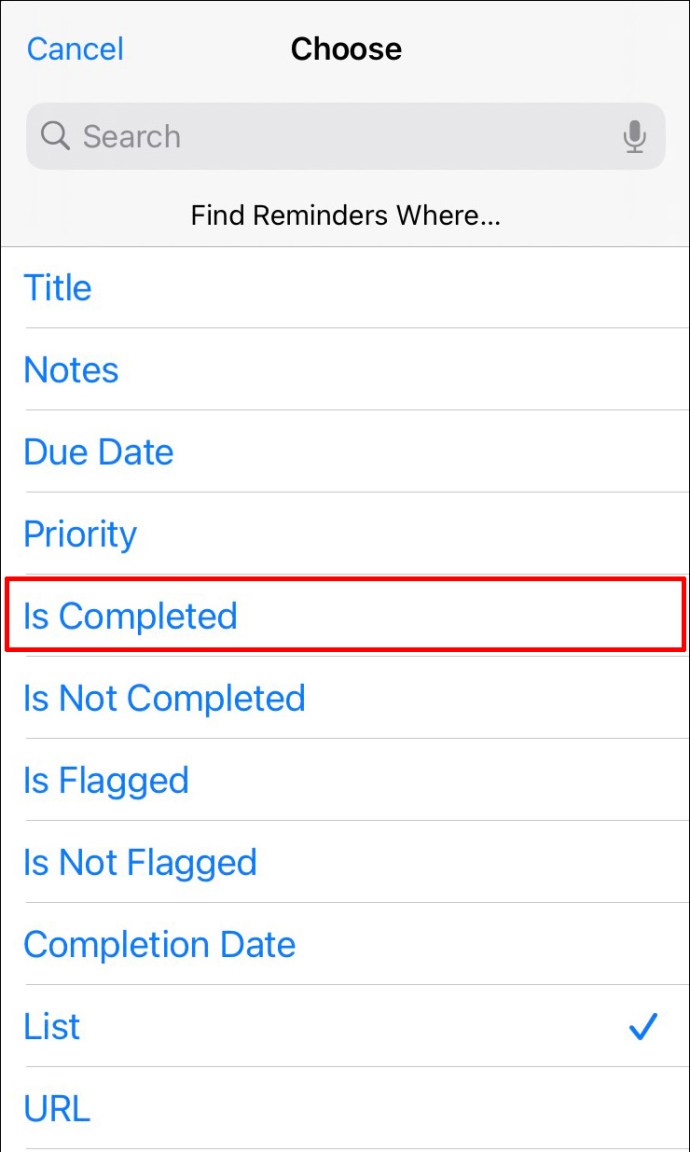
- 「リマインダーを削除」をタップします。
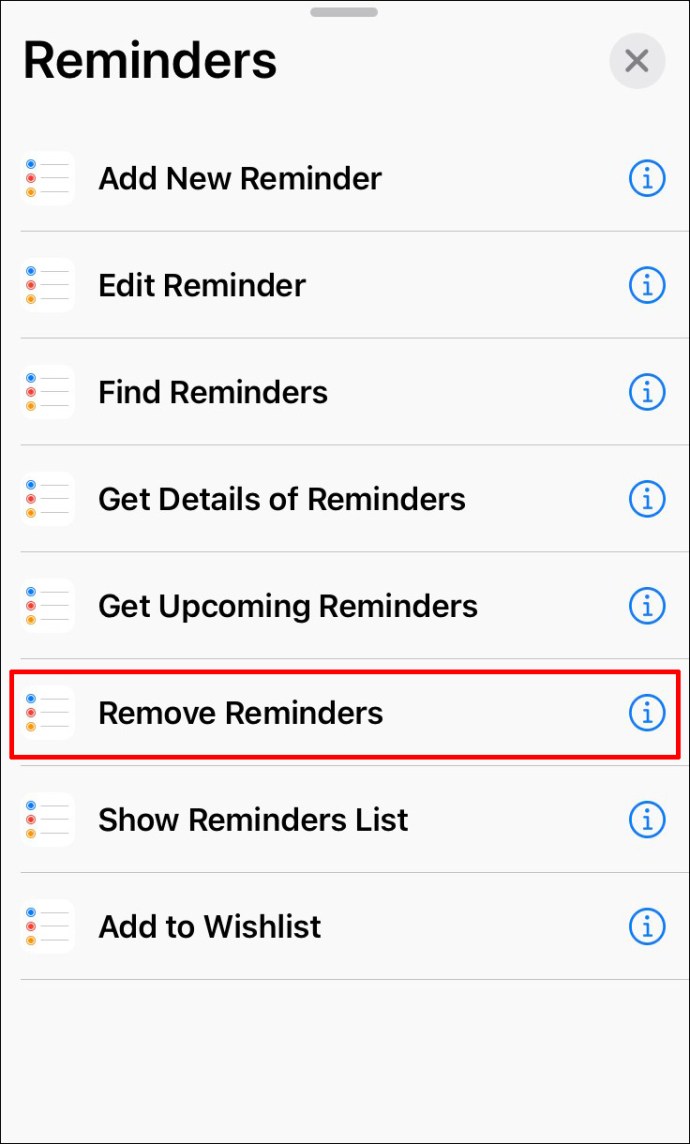
- 右上の「次へ」をタップします。ショートカットに名前を付け、必要に応じて色をカスタマイズします。
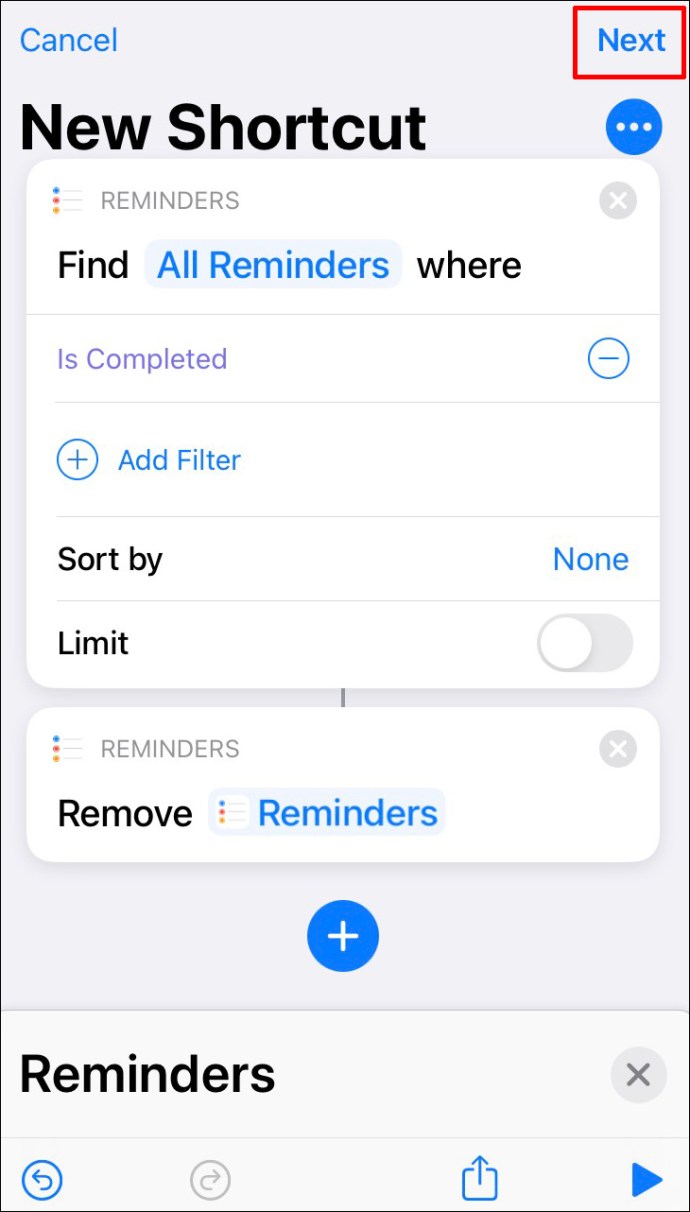
- 「完了」をタップします。
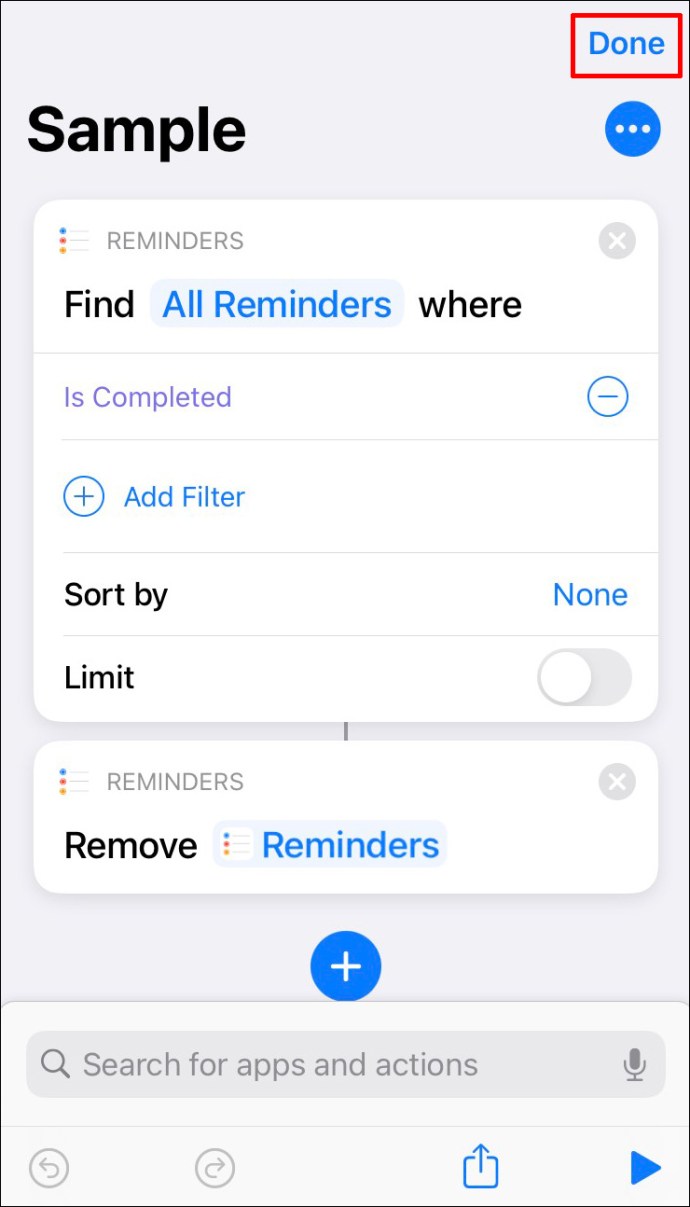
- ショートカットをタップして実行します。完了したリマインダーの数を通知するポップアップメッセージが表示されます。 「削除」をタップします。
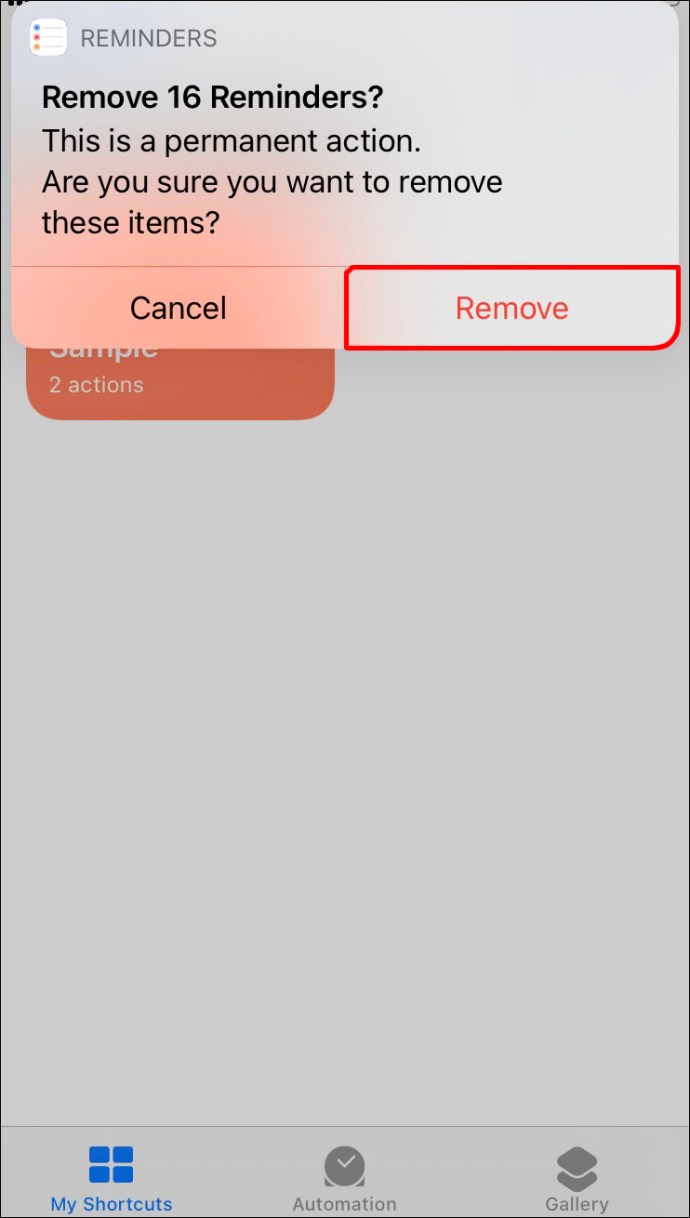
完了したリマインダーはすべて削除されます。これは永続的なアクションであり、元に戻すことはできません。
iPhoneで複数の古いリマインダーを削除する方法
- リマインダーアプリを開きます。
- 右上の「編集」をタップします。
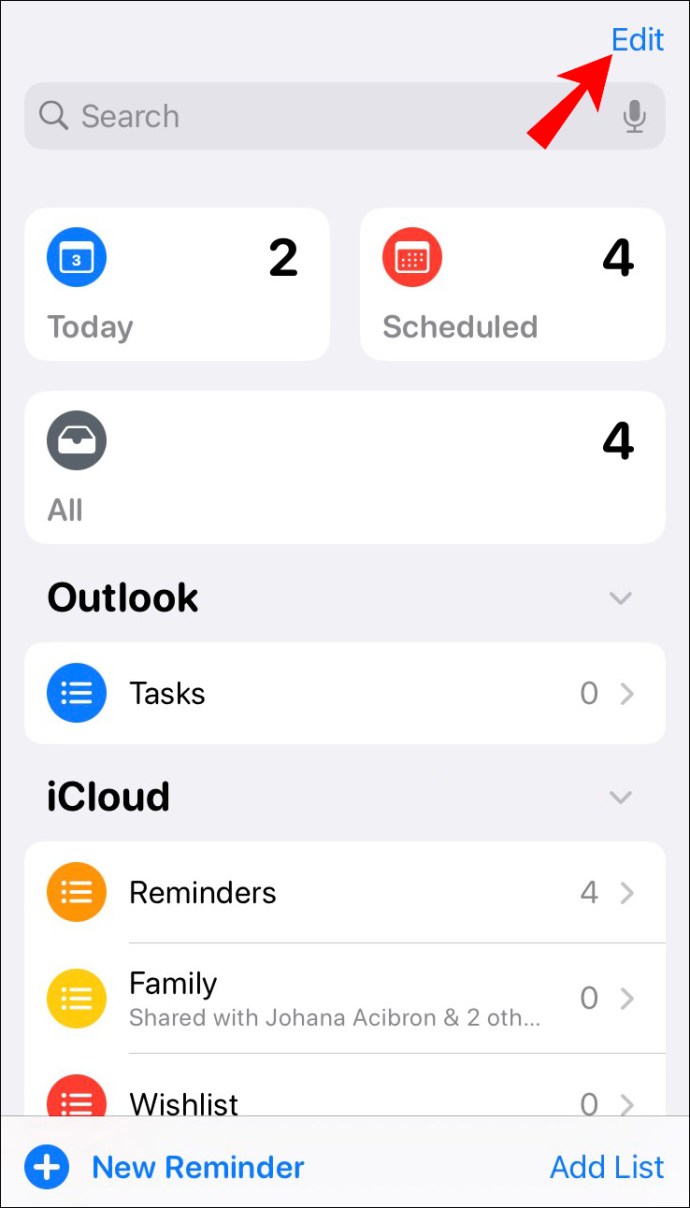
- すべてのリマインダーの左側にマイナス記号が表示されます。削除したいものを選択してください。
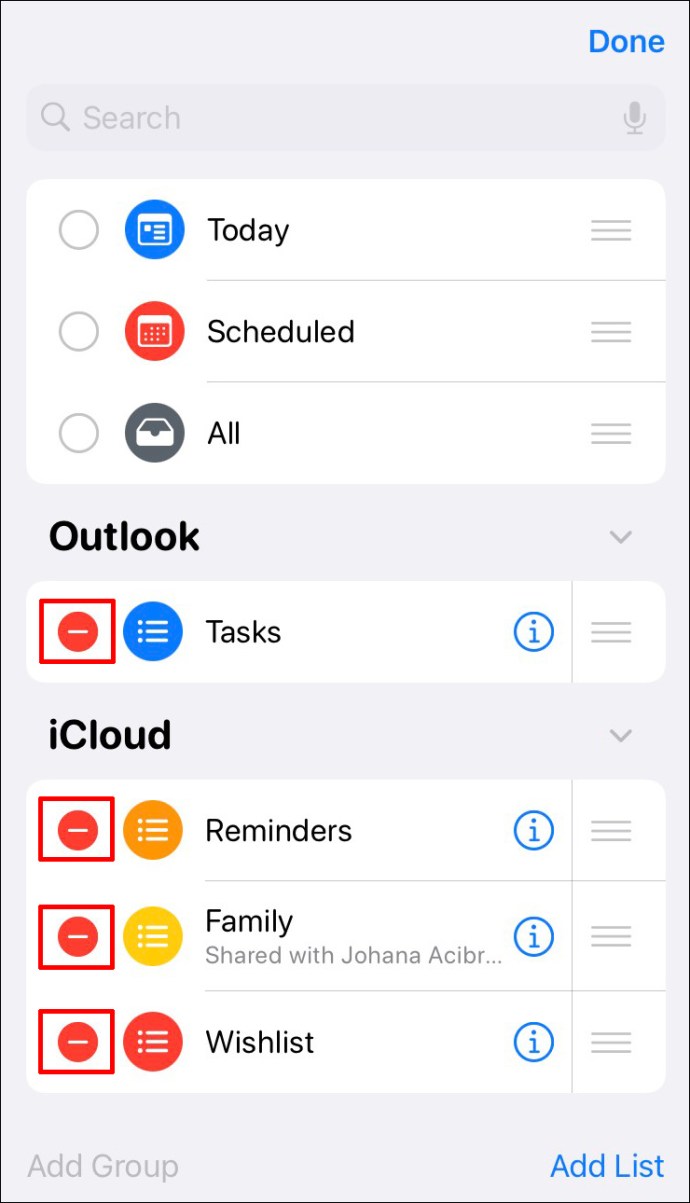
- 「削除」をタップします。
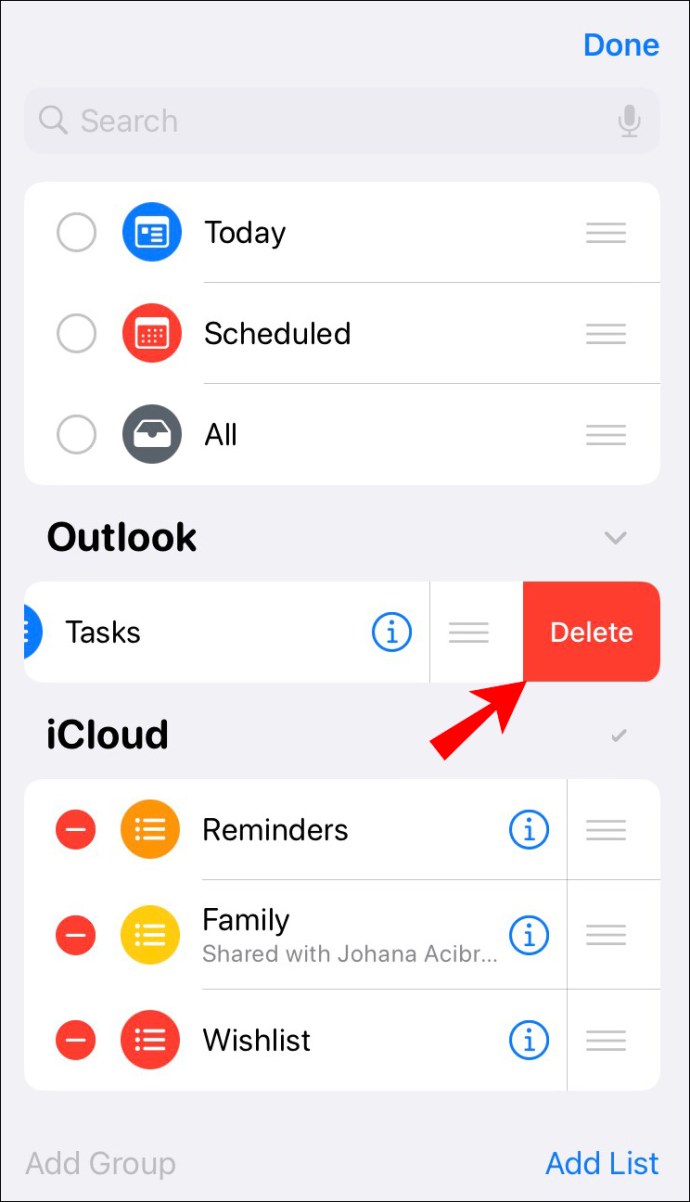
iPhoneカレンダーのすべてのリマインダーを削除する方法
Appleのカレンダーアプリを使用すると、さまざまなリマインダーをカレンダーに直接入力できます。手動で入力するか、別のデバイスと同期して入力できます。すべてのリマインダーを削除する場合は、手動データと同期データの両方を削除する必要があります。
Appleにはカレンダーアプリに[すべて削除]ボタンがないため、カレンダーのリマインダーを削除する場合は、次の手順に従ってください。
- [設定]に移動し、[メール、連絡先、カレンダー]をタップします。
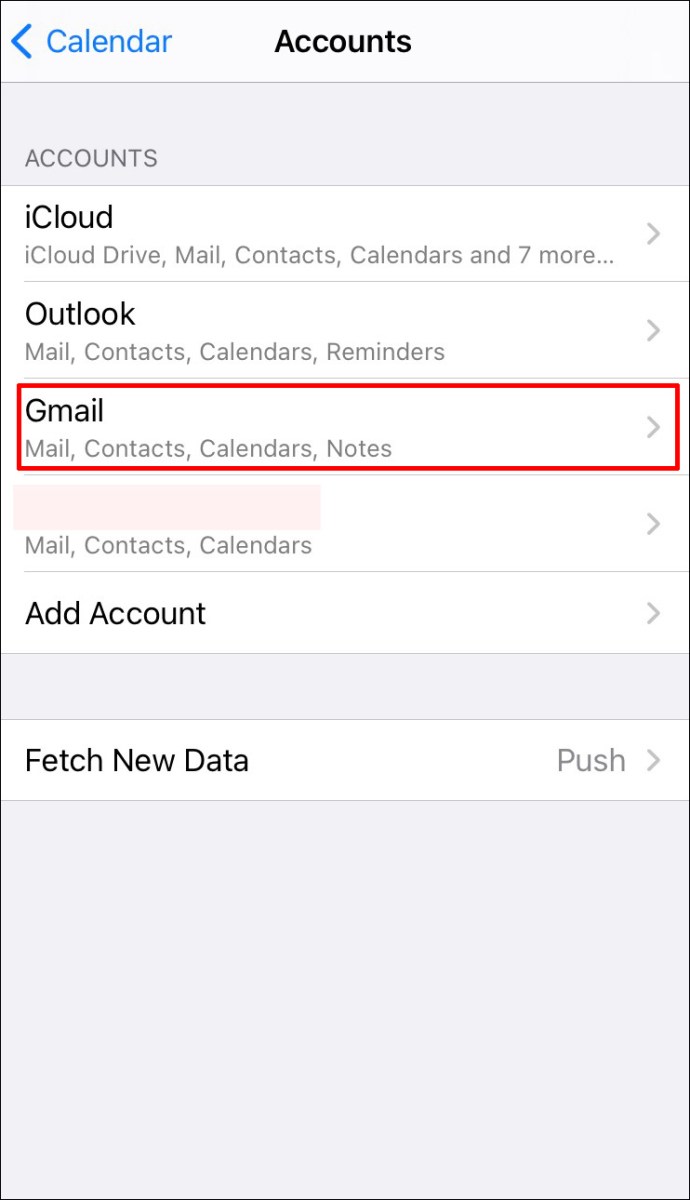
- カレンダーを含む各アカウントをタップし、「カレンダー」の横にある「オフ」をタップします。
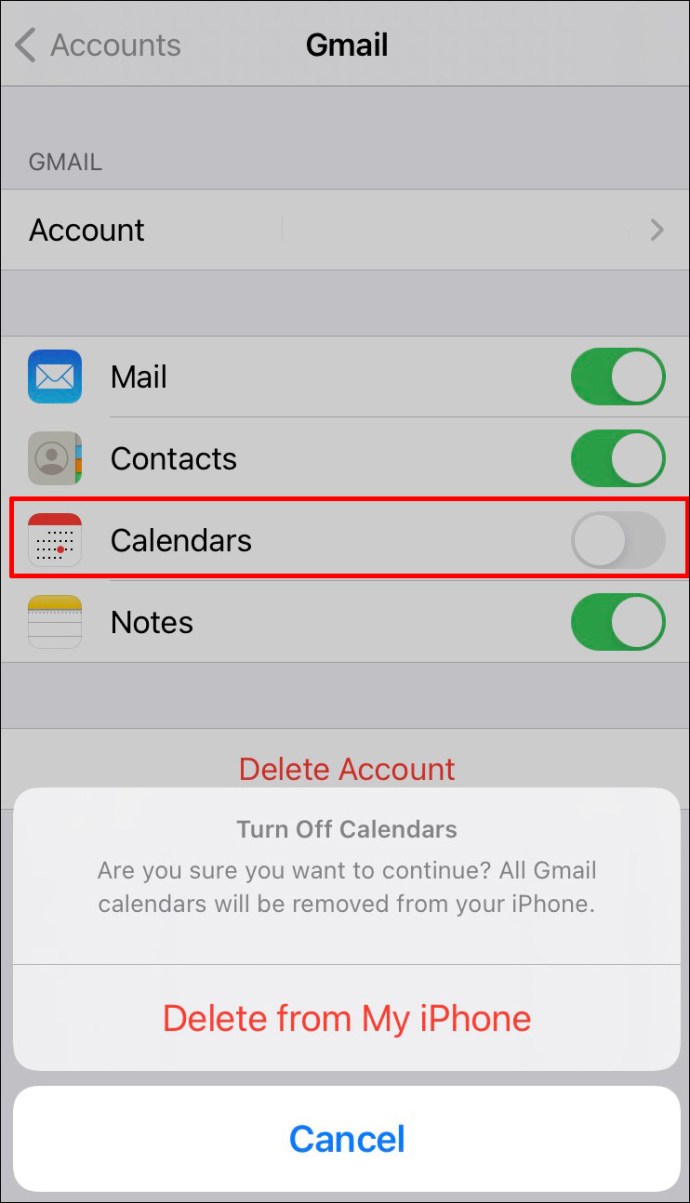
- 「iPhoneから削除」をタップします。
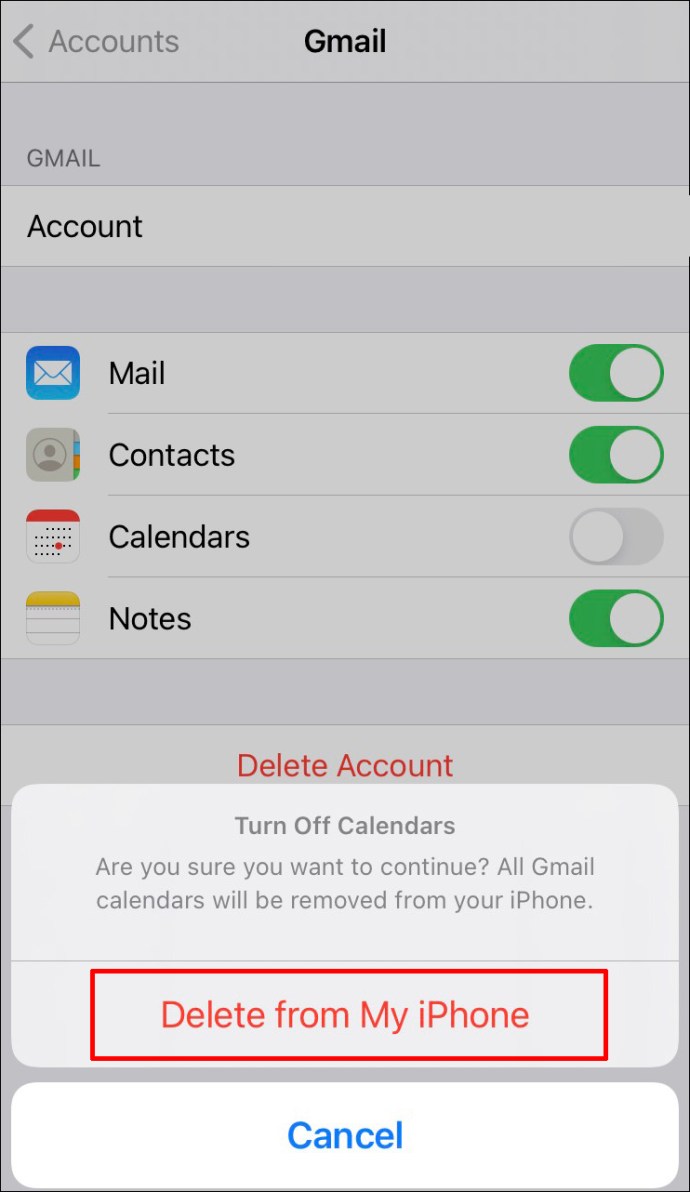
- iPhoneをUSBケーブルでコンピュータに接続し、iTunesを開きます。
- 「デバイス」でデバイスを選択します。
- 「概要」をタップしてから「情報」をタップします。
- 「カレンダーの同期」のチェックを外します。
- 「適用」をタップし、カレンダーに戻って残りのエントリを表示します。
- エントリを選択し、「イベントの削除」をタップします。今後のすべてのイベントを削除するかどうかを尋ねるポップアップメッセージが表示されます。 「今後のイベントをすべて削除」をタップします。同じ種類のリマインダーはすべて削除されます。
- 必要に応じて繰り返します。
リマインダーで自分を整理する
Appleのリマインダーアプリは、重要なこととそれほど重要でないことを忘れないようにするための優れた方法です。このアプリには多くの便利な機能がありますが、削除するまですべてのリマインダーを保存します。 iPhoneでそれらを取り除く方法を学ぶことは重要です。なぜなら、それはあなたがより多くのストレージスペースを解放してあなたのアプリを整理することを可能にするからです。
iPhoneからリマインダーを削除したことがありますか?この記事に記載されている方法を使用しましたか?以下のコメントセクションで教えてください。